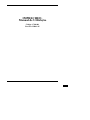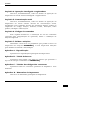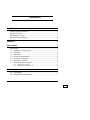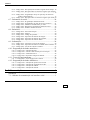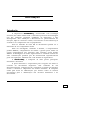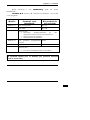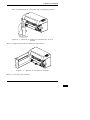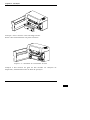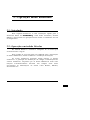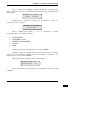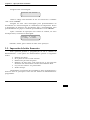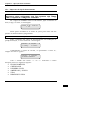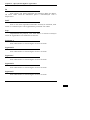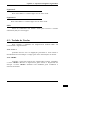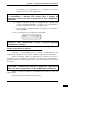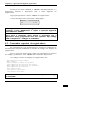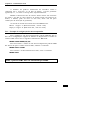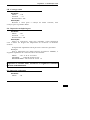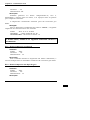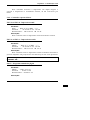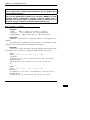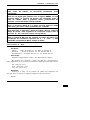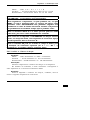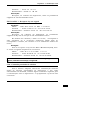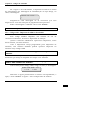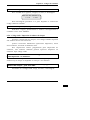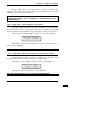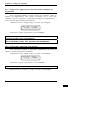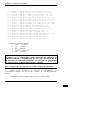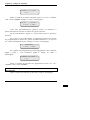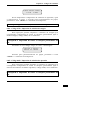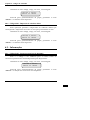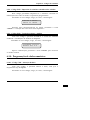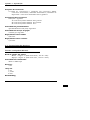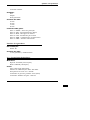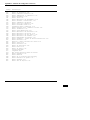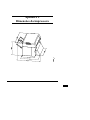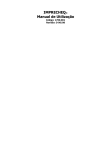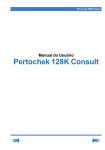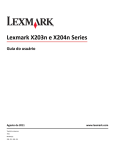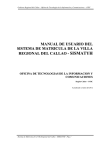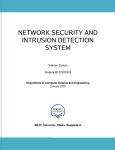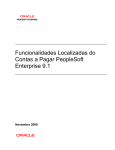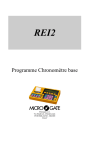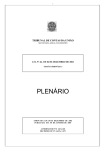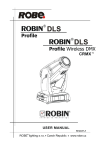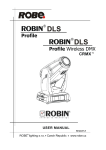Download - Americantec Automação Comercial
Transcript
IMPRECHEQ®
Manual de Utilização
Código: 1700.001
Revisão: BB 01/95
Prefácio
Descrição deste Manual
Este manual descreve os procedimentos para a instalação e
operação da impressora de cheques série IMPRECHEQ® e está
dividido em introdução, 7 capítulos e 4 apêndices.
Introdução
Apresenta de forma resumida, um cometário sobre o produto.
Capítulo 1: O produto
Apresenta as características técnicas da impressora conforme
seus modelos.
Capítulo 2: Instalação
Apresenta instruções para a correta instalação do
equipamento que devem ser cuidadosamente seguidas para o seu
perfeito funcionamento.
Capítulo 3: Operação modo autônoma
Este capítulo destina-se a uma orientação rápida para o
manuseio diário da IMPRECHEQ® como modo autônoma, modelo
NSC 2.0, descrevendo as operações mais usuais e constantes no uso
da impressora.
1
Prefácio
Capítulo 4: Operação interligada a registradora
Descreve, detalhadamente, todos os modos de operação da
impressora no modo remoto interligada a registradoras.
Capítulo 5: Comunicação serial
Descreve, detalhadamente, todos os modos de operação da
impressora no modo remoto através da comunicação serial,
detalhando cada comando através dos seguintes tópicos: código ou
seqüência de código, função, formato, escala, descrição, valor
padrão, exemplo e observações.
Capítulo 6: Códigos de comandos
Este capítulo destina-se a orientação de uso de comandos
especiais para programação de opcionais, dados e realização de
funções especiais.
Capítulo 7: Falhas e soluções
Destinado a descrever os problemas que podem ocorrer na
impressora de cheques IMPRECHEQ® e suas respectivas soluções
para facilitar eventuais contratempos.
Apêndice A - Especificação
Apresenta as especificações principais da impressora.
Apêndice B - Tabela de bancos
Apresenta uma tabela com todos os bancos que possuem o
lay-out do cheque cadastrado na IMPRECHEQ®
Apêndice C - Tabelas dos códigos dos caracteres
Apresenta todos os caracteres possíveis de imprimir e seus
formatos.
Apêndice D - Dimensões da impressora
Descreve as dimensões principais da impressora.
2
Prefácio
Suporte Técnico
Quaisquer dúvidas sobre o produto devem ser encaminhadas
aos representantes autorizados ou diretamente ao departamento de
suporte técnico da ELGIN S/A.
ELGIN S/A.
Rua Barão de Campinas – Bairro Campos Elíseos
CEP: 01201-901
São Paulo - SP
Telefone: (11) 3383-5555 (São Paulo)
0800 703 54 46 (Outras Localidades)
Apoio ao Desenvolvedor: 0800 707 98 90
Na Internet: www.elgin.com.br
Informações Gerais
As informações contidas neste documento tem caráter
puramente técnico-informativo e são de propriedade da ELGIN S/A.
Portanto, estas informações não podem ser reproduzidas, total ou
parcialmente, sem autorização por escrito da empresa.
A ELGIN reserva-se ao direito de alterar tanto este manual
quanto o produto, sem notificações prévias.
3
Prefácio
Revisões deste Manual
O código de referência, da revisão e a data do presente
manual estão indicados na folha de rosto. A mudança da revisão
pode significar alterações da especificação funcional ou melhorias
neste manual.
O histórico que se segue lista as alterações correspondentes
a cada revisão deste manual:
Revisão A - Data: 07/94
Revisão inicial do manual.
Revisão B - Data: 12/94
Correção ortográfica e estrutural.
Revisão BB - Data: 01/95
Correção ortográfica
4
Sumário
Prefácio
1
Descrição deste Manual.................................................................1
Suporte Técnico.............................................................................3
Informações Gerais........................................................................3
Revisões deste Manual ..................................................................4
Sumário
1
Introdução
1
Introdução......................................................................................1
1.1 - Detalhes da impressora .........................................................1
1.2 - Modelos.................................................................................4
1.3 - Interfaces...............................................................................6
1.4 - Fonte de alimentação ............................................................6
1.5 - Fontes de caracteres ..............................................................6
1.6 - Modos de trabalho.................................................................6
1.7 - Posicionamento de papel.......................................................7
1.7.1 - Dispositivo frontal ......................................................................... 7
1.7.2 - Dispositivo de folha solta .............................................................. 8
2 - Instalação
1
2.1 - Introdução .............................................................................1
2.2 - Retirando da embalagem.......................................................1
1
Sumário
2.3 – Cuidados especiais na instalação .........................................2
2.3.1 - Localização da impressora .............................................................2
2.3.2 - Conectando à rede elétrica .............................................................2
2.3.3 - Conectando ao computador............................................................3
2.4 - Utilização da impressora.......................................................3
2.5 - Configuração dos parâmetros da serial.................................3
2.6 - Como ligar e testar a impressora...........................................4
2.6.1 - Conexão à rede elétrica ..................................................................4
2.7 - Cartucho de fita tintada.........................................................4
2.7.1 - Referência do cartucho...................................................................4
2.7.2 - Substituição do cartucho de fita tintada .........................................4
3 - Operação modo autônoma
1
3.1 - Introdução .............................................................................1
3.2 - Operação com teclado 16 teclas............................................1
3.2.1 - Teclado 16 teclas............................................................................2
3.2.2 - Definição das teclas .......................................................................2
3.2.3 - Edição numérica.............................................................................4
3.2.4 - Edição alfabética ............................................................................5
3.3 - Impressão de cheques ...........................................................6
3.3.1 - Entrando com a data.......................................................................6
3.3.2 - Código do banco ............................................................................7
3.3.3 - Valor do cheque .............................................................................7
3.4 - Impressão de slip de cartão de crédito ..................................8
3.5 - Impressão de boleto financeiro ...........................................10
3.5.1 - Impressão do slip de financiamento .............................................12
4 - Operação interligada à registradora
1
4.1 - Introdução .............................................................................1
4.2 - Comunicação paralela...........................................................1
4.3 - Teclado de 2 teclas................................................................3
4.4 - Impressão de cheques ...........................................................4
4.4.1 - Introdução de Data .........................................................................4
4.4.2 - Formas de impressão de cheques ...................................................4
4.5 - Comandos especiais via registradora....................................8
5.1 - Introdução .............................................................................1
2
Sumário
5.1.1 - Exemplo de configuração do microcomputador ............................ 2
5.2 - Protocolo elétrico ..................................................................3
5.3 - Conector HD25 .....................................................................3
5.3.1 - Descrição dos Sinais...................................................................... 3
5.4 - Leitura do sensor de papel pela serial ...................................5
5.5 - Comandos utilizados na comunicação serial ........................6
5.5.1 - Considerações gerais para impressão com comandos básicos....... 6
5.5.2 - Código ou seqüência de código - Função ...................................... 7
5.6 - Comandos..............................................................................8
5.6.1 - Comandos básicos ......................................................................... 9
5.6.2 - Comandos especiais básicos........................................................ 13
5.6.3 - Exemplo de impressão como impressora comum........................ 14
5.6.4 - Comandos para a impressão de cheques...................................... 15
5.6.5 - Considerações gerais para comandos especiais na impressão de
cheque.................................................................................... 22
5.6.6 - Exemplo de impressão de cheque................................................ 22
5.6.7 - Comandos para lay-out de cheques ............................................. 23
5.6.8 - Comandos para dados de relatório............................................... 25
Comandos enviados pela impressora ...................................................... 27
6 - Códigos de comandos
1
6.1 - Introdução .............................................................................1
6.2 - Edição da função...................................................................1
6.3 - Lista de códigos ....................................................................2
6.4 - Edição dos dados...................................................................5
6.5 - Seleção de opcionais .............................................................5
6.5.1 - Código 1199 - Impressão com cartão de crédito ........................... 5
6.5.2 - Código 1299 - Impressão do número do telefone.......................... 6
6.5.3 - Código 1399 - Ativa relatórios ...................................................... 8
6.5.4 - Código 1499 - Impressão do número do cheque ........................... 9
6.5.5 - Código 1599 - Valor numérico com centavos ............................. 11
6.5.6 - Código 1699 - Impressão do número do operador no cheque ..... 11
6.5.7 - Código 1799 - Impressão do valor selecionado via display da
registradora ............................................................................ 12
6.5.8 - Código 1899 - Impressão com chancela ...................................... 12
6.5.9 - Código 1999 - Pedido de alteração de data ao ligar..................... 14
6.6 - Formulários .........................................................................15
6.6.1 - Código 2199 - Programação de lay-out de cheques..................... 15
3
Sumário
6.6.2 - Código 2299 - Recuperação do formato original de um cheque ..16
6.6.3 - Código 2399 - Recupera todos os formatos originais para cheques
...............................................................................................17
6.6.4 - Código 2599 - Programação de lay-out para slip de cartões de
crédito e financiamento ..........................................................17
6.6.5 - Código 2799 - Recupera todos os formatos originais para cartão19
6.7 - Parâmetros da serial ............................................................20
6.7.1 - Código 3199 - Programação de dados da serial ...........................20
6.7.2 - Código 3299 - Programação de valor da serial no relatório .........21
6.7.3 - Código 3399 - Substituir comando ESC por 10H ........................22
6.7.4 - Código 3499 - Diagnóstico dos dados recebidos da serial ...........22
6.7.5 - Código 3599 - Número de linhas da serial ...................................23
6.8 - Relatórios ............................................................................23
6.8.1 - Código 4199 - Extorno de cheque................................................23
6.8.2 - Código 4299 - Sangria .................................................................24
6.8.3 - Código 4399 - Código do operador..............................................24
6.8.4 - Código 4799 - Impressão de relatório de sangria.........................25
6.8.5 - Código 4899 - Impressão de relatório do operador......................25
6.8.6 - Código 4999 - Impressão de relatório diário................................26
6.9 - Informações ........................................................................26
6.9.1 - Código 5199 - Caracteres possíveis de imprimir .........................26
6.9.2 - Código 5299 - Impressão do relatório contendo todos os dados..27
6.9.3 - Código 5999 - Versão de software e modelo ...............................27
6.10 - Programação de dados numéricos.....................................27
6.10.1 - Código 7199 - Alteração da data................................................27
6.10.2 - Código 7299 - Alterar a data somente para um cheque..............28
6.10.3 - Código 7399 - Anular data única ...............................................28
6.10.4 - Código 7499 - Impressão Cheque Pré-datado............................28
6.11 - Testes de funcionamento ..................................................30
6.11.1 - Código 8899 - Teste de impressão contínuo ..............................30
6.12 - Programação de dados alfabéticos ....................................31
6.12.1 - Código 9199 - Alteração do primeiro favorecido ......................31
6.12.2 - Código 9299 - Alteração do segundo favorecido.......................32
6.12.3 - Código 9399 - Alteração da cidade ............................................32
6.12.4 - Código 9999 - Alteração da moeda............................................33
7 - Falhas e soluções
1
Introdução .....................................................................................1
7.1 - Alarmes da comunicação via interface serial .......................1
4
Sumário
7.1.1 - Erro de paridade ............................................................................ 1
7.1.2 - Erro de Overflow ou sobreposição ................................................ 1
7.1.3 - Erro de Framming.......................................................................... 2
7.2 - Alarmes na comunicação com registradoras.........................2
7.2.1 - Erro de comunicação ..................................................................... 2
7.2.2 Erro de segmento ............................................................................ 2
7.2.3 - Erro de sincronismo....................................................................... 3
7.2.4 - Erro de referência .......................................................................... 3
7.3 - Alarmes gerais.......................................................................3
7.3.1 - Limite excedido ............................................................................. 3
7.3.2 - Motor trancado .............................................................................. 3
Apêndice A Especificação
1
A.1 - Características de impressão............................................................ 1
A.2 - Características das interfaces ........................................................... 2
A.3 - Caraterísticas do hardware............................................................... 3
A.4 - Características operacionais............................................................. 4
A.5 - Características gerais ....................................................................... 4
Apêndice B Tabela de bancos
1
Apêndice C Dimensões da impressora
1
5
Introdução
Introdução
A impressora IMPRECHEQ®, desenvolvida com tecnologia
nacional, foi criada obedecendo a criteriosos processos de montagem
que lhe conferem excelente qualidade de impressão e alto
desempenho. Sua utilização é direcionada ao preenchimento de
cheques, slips de cartão de crédito, notas fiscais ou documentos que
venham a ser compatíveis com o equipamento.
Para os modelos da série FS os documentos podem ter a
dimensão do seu comprimento maior
Pode ser interligada, conforme o modelo, a computadores
padrão IBM-PC, computadores de médio e grande porte, PDVs ou
outros equipamentos que possuam uma interface serial padrão
RS232. A interligação à caixas registradoras é realizada através de
uma comunicação paralela que foi desenvolvida especificamente
para esta aplicação, diferindo em cada modelo de registradora.
A IMPRECHEQ® é composta de duas partes principais:
eletrônica e mecânica.
A parte eletrônica é responsável pela recepção dos dados e
controle do mecanismo impressor. Sob comando de um
microprocessador, a impressora lê e interpreta o teclado ou interface
serial e comanda a impressão dos dados inseridos. É composta
ainda pela fonte de alimentação que fornece todas as tensões
necessárias para a alimentação dos circuitos eletrônicos e do
mecanismo.
1-1
Introdução
A parte mecânica é composta basicamente pelo carro
impressor (cabeça de impressão, mecanismo de acionamento e
movimento da fita), motor de tração do carro (responsável pelo
movimento do carro impressor), solenóide de avanço e pressão do
papel e sensores que identificam o papel e a margem.
1-2
1 - O Produto
1.1 - Detalhes da impressora
Para o manuseio e utilização da impressora é necessário o
conhecimento detalhado de suas partes, componentes de cada
modelo da impressora que são mostrados nas figuras que seguem.
Figura 1.1 - Vista frontal modelo 1.0
1 - Abertura para inserção do documento.
2 - LED indicador de impressora ligada.
1-1
Capítulo 1 - O Produto
Figura 1.2 - Vista frontal modelo 2.0
1 - Abertura para inserção do documento.
2 - Visor de cristal líquido
3 - Teclado 16 teclas
1-2
Capítulo 1 - O Produto
Figura 1.3 - Vista frontal modelo 3.0
1 - Abertura para inserção do documento.
2 - Visor de cristal líquido
3 - Teclado 02 teclas
1-3
Capítulo 1 - O Produto
Figura 1.4 - Vista traseira
1 - Cabo de comunicação.
2 - Cabo de alimentação
3 - Chave liga desliga
4 - Ajuste do tamanho do formulário. *
5 - Guia de inserção de documentos avulsos. *
* - Itens existentes somente na série FS.
1.2 - Modelos
A IMPRECHEQ® é disponível em vários modelos que podem
ser diferenciados pelo painel frontal. A estes modelos podem ser
acoplados diferentes kits (que são placas eletrônicas acopladas
internamente ao equipamento). Estes kits permitirão o acoplamento
da sua IMPRECHEQ® com os diversos modelos de registradora,
PDV's, PC's etc, existentes no mercado.
1-4
Capítulo 1 - O Produto
Nesta
identificada.
estrutura
a
sua
IMPRECHEQ®
pode
ser
assim
MODELO M.K, sendo o "M" referente ao modelo e o "K" ao kit
a ele acoplado.
Modelo
Modelo 1.*
Terminal a ser
interligado
Kit possível de
ser acoplado
Com computador
Kit *.01
Com PDV
Kit *.02
Observações:
• Necessita
obrigatoriamente
de
um
dispositivo externo para funcionamento
• Não gera lista de alarmes
• Gera funções de alarmes
Modelo 2.*
Com qualquer equipamento Todos
descrito
Autônoma (sem Kit)
----
Observações:
•
É o mais versátil de todos os modelos
OBS: A guia para impressão de documentos avulsos série FS é
um opcional apenas para os modelos que possuem interface
serial (1.01 ou 2.01).
1-5
Capítulo 1 - O Produto
1.3 - Interfaces
Na utilização da impressora em modo remoto é utilizado o
tipo de interface serial padrão RS-232C.
1.4 - Fonte de alimentação
Possui uma fonte chaveada full-range, permitindo que a
impressora seja alimentada por uma tensão de alimentação entre 90
e 240 VAC, 50/60 Hz.
1.5 - Fontes de caracteres
Existe um tipo de caractere considerado como formato
normal. Este caractere pode ser colocado de três formas:
•
caractere normal, 80 caracteres por linha.
•
caractere normal expandido, 40 caracteres por linha.
•
caractere normal comprimido, 96 caracteres por linha.
O caractere padrão da impressora é o tipo normal formato
standard, 80 caracteres por linha.
1.6 - Modos de trabalho
Existem três modos de trabalho: como autônoma, como
periférico (quando interligada a outro equipamento externo) ou como
autônoma e periférico ao mesmo tempo.
1-6
Capítulo 1 - O Produto
1.7 - Posicionamento de papel
1.7.1 - Dispositivo frontal
1 - Insira o papel até o final.
2 - Desloque-o para a esquerda.
1-7
Capítulo 1 - O Produto
1.7.2 - Dispositivo de folha solta
Obs.: Este dispositivo só existe nas IMPRECHEQ® da série FS.
Ajuste das guias de inserção
1 - Coloque o papel sobre a guia de inserção de documentos.
2 - Ajuste a guia mantendo um pequena folga de ± 2 mm.
1-8
Capítulo 1 - O Produto
Posicionamento do papel
1 - Posicione o papel junto à parte fixa da guia de papel.
2 - Insira o papel até o final.
3 - Segure o papel até a impressora fixá-lo.
1-9
2 - Instalação
2.1 - Introdução
O presente capítulo contém as instruções para a correta
instalação do equipamento que devem ser cuidadosamente seguidas
para o seu perfeito funcionamento.
2.2 - Retirando da embalagem
Ao retirar a impressora da embalagem, verifique se todos os
itens estão presentes e que nenhum deles esteja danificado.
•
•
Impressora
Manual do usuário
É aconselhável guardar a embalagem, pois ela poderá ser útil
para eventuais transportes.
2-1
Capítulo 2 - Instalação
2.3 – Cuidados especiais na instalação
2.3.1 - Localização da impressora
Ao escolher um local para instalar a impressora, siga as
seguintes recomendações:
• Instalar numa superfície plana e estável.
• Não expor ao sol ou altas temperaturas.
• Não expor à umidade.
• Evitar batidas.
• Evitar locais empoeirados.
• Instalar próximo ao computador de forma que o cabo
de comunicação não fique esticado.
• Deixar espaço adequado em torno da impressora para
fácil operação e manutenção.
• Não obstruir os frisos laterais de ventilação.
• Evitar a instalação próxima de aparelhos que causem
interferências eletromagnéticas, tais como: altofalantes,
televisores ou módulos base dos telefones sem fio.
2.3.2 - Conectando à rede elétrica
Antes de conectar a impressora na rede elétrica, verifique:
•
A alimentação deve ser fornecida por três condutores ligados
a fase, neutro e terra, conforme descritos pela figura a seguir:
Figura 4.1 - Tomada da rede
•
2-2
Para a ligação da fase, pode ser escolhida qualquer fase da
rede, desde que esteja livre de cargas indutivas pesadas.
Capítulo 2 - Instalação
•
•
•
A tensão entre neutro e terra não deverá exceder 3V.
O neutro da impressora e do equipamento ao qual ela se
encontra interligada deve ser o mesmo.
Evitar a utilização de tomadas elétricas controladas por
interruptores ou timers automáticos. Interrupções acidentais
de tensão podem apagar informações na memória do
computador ou da impressora.
2.3.3 - Conectando ao computador
Ao conectar a impressora ao computador, siga as seguintes
recomendações:
• Manter o cabo de comunicação a uma distância mínima de
30 cm de acessórios fluorescentes, cabos telefônicos,
comunicação verbal, cabo de alimentação etc.
• Evitar a passagem do cabo em áreas onde a temperatura
exceda a 60°C.
• Consultar o manual do seu computador para conhecer as
características da interface.
• Verificar se o conector do cabo é compatível com a
impressora.
2.4 - Utilização da impressora
Após a correta instalação da impressora, siga as seguintes
recomendações:
•
Limpar somente com pano umedecido em água.
•
Evitar a introdução de objetos ou ferramentas no interior da
impressora.
2.5 - Configuração dos parâmetros da serial
Caso seja utilizada a conexão da impressora ao computador
através da interface serial, é necessário verificar se a configuração
em que a impressora se encontra é compatível com a do
computador.
2-3
Capítulo 2 - Instalação
Caso a configuração da impressora não seja compatível, é
possível compatibilizá-la utilizando os comandos existentes na
impressora para parametrização.
Obs.: Para a alteração dos parâmetros da serial veja código 3199
no capítulo 6 - Códigos de comandos.
2.6 - Como ligar e testar a impressora
Antes de conectar a impressora ao computador, execute o
auto-teste automático para verificar se a impressora está
funcionando adequadamente.
Este teste é feito digitando-se o código 8899 no campo em
que a impressora pede o número do banco. Através deste código a
impressora fará o teste de impressão das 7 agulhas.
2.6.1 - Conexão à rede elétrica
Certifique-se de que a impressora está desligada.
Conecte o cabo de força à tomada de rede elétrica, observando
os cuidados descritos anteriormente.
2.7 - Cartucho de fita tintada
2.7.1 - Referência do cartucho
CMI 600/70 Haste Curta.
2.7.2 - Substituição do cartucho de fita tintada
Antes de instalar o cartucho de fita tintada, certifique-se de
que a impressora não está conectada à rede elétrica.
2-4
Capítulo 2 - Instalação
Para a substituição do cartucho, siga os seguintes passos:
Figura 4.2 - Abertura da tampa para substituição da fita
tintada
Abra a tampa frontal com o auxílio das duas mãos.
Figura 4.3 - Sentido de retirada do cartucho
Retire o cartucho com cuidado.
2-5
Capítulo 2 - Instalação
Figura 4.4 - Sentido de inserção do cartucho
Coloque o novo cartucho e dê uma folga na fita.
Passe a fita externamente aos pinos tensores.
Figura 4.5 - Movimento do tracionador da fita
Coloque a fita através do guia da fita situado no cabeçote de
impressão, tensionando a fita ao final da operação.
2-6
3 - Operação modo autônoma
3.1 - Introdução
Este capítulo destina-se a uma orientação rápida para o
manuseio diário da IMPRECHEQ® como modo autônoma, modelo
NSC2.0, descrevendo as operações mais usuais e constantes no uso
da impressora.
3.2 - Operação com teclado 16 teclas
No modelo NSC2.0 o teclado é composto de 16 teclas que
serão descritas a seguir.
Este teclado de 16 teclas pode ser utilizado para a introdução
de dados alfabéticos, dados numéricos e realização de funções.
As teclas numéricas possuem dupla função. A função
numérica é a principal na introdução de códigos e informações de
valores numéricos, enquanto que os dados alfabéticos terão suas
funções automaticamente ativadas nos campos onde serão
necessárias as informações de textos como Nomes, Moedas,
Favorecidos etc.
3-1
Capítulo 3 - Operação modo autônoma
3.2.1 - Teclado 16 teclas
PRS
7
T U V W X Y IMPRE
8
9
GHI
4
JKL MNO
5
6
PORT
»
QZ
1
ABC DEF
2
3
2ºNOM
¼
ANULA
&/*
0
.,00
ENTRA
3.2.2 - Definição das teclas
Teclas de dados
Tecla - 1 / QZ(nulo)
Valor 1 para dado numérico e letras Q, Z e nulo para dados
alfabéticos.
Tecla - 2 / ABC
Valor 2 para dado numérico e letras A, B e C para dados
alfabéticos.
Tecla - 3 / DEF
Valor 3 para dado numérico e letras D, E e F para dados
alfabéticos.
3-2
Capítulo 3 - Operação modo autônoma
Tecla - 4 / GHI
Valor 4 para dado numérico e letras G, H e I para dados
alfabéticos.
Tecla - 5 / JKL
Valor 5 para dado numérico e letras J, K e L para dados
alfabéticos.
Tecla - 6 / MNO
Valor 6 para dado numérico e letras M, N e O para dados
alfabéticos.
Tecla - 7 / PRS
Valor 7 para dado numérico e letras P, R e S para dados
alfabéticos.
Tecla - 8 / TUV
Valor 8 para dado numérico e letras T, U e V para dados
alfabéticos.
Tecla - 9 / WXY
Valor 9 para dado numérico e letras W, X e Y para dados
alfabéticos.
Teclas de função
Tecla - ANULA
Limpa o dado ou retorna para a operação anterior, caso o
dado esteja limpo.
3-3
Capítulo 3 - Operação modo autônoma
Tecla - ENTRA
Confirma a função ou a entrada de dados.
Tecla ¼
Desloca o cursor para a direita na edição alfabética ou
seleciona a próxima opção.
Tecla »
Desloca o cursor para a esquerda na edição alfabética ou
seleciona a opção anterior.
Tecla - PORT
Junto com a tecla "<-" encontra-se a a breviatura "PORT", que
se pressionada no momento da confirmação do valor do cheque a ser
preenchido, o nome do favorecido será suprimido do cheque,
deixando-o ao portador.
Tecla - 2ºNOM.
Junto com a tecla "->" encontra-se a inscrição "2ºNOM", que
se for pressionada, no momento da confirmação do valor do cheque
a ser preenchido, o nome do segundo favorecido no cheque será
utilizado durante o preenchimento do mesmo.
Obs.: Caso a impressora esteja ativada com o opcional de 100
nominais, no momento da confirmação do valor do cheque, ao
pressionarmos a tecla "2ºNOM", a impressora entra na rotina de
seleção do segundo nominal.
3.2.3 - Edição numérica
Nos campos em que dados numéricos são exigidos, a edição
do mesmo é feita diretamente na tecla correspondente. A posição de
edição é automaticamente modificada à medida que a edição está
sendo realizada.
3-4
Capítulo 3 - Operação modo autônoma
A operação do teclado é bastante simples. Para qualquer
cancelamento de operação incorreta, pressione a tecla "ANULA" e a
impressora limpará o dado. Para retornar a operação anterior,
pressione novamente a tecla "ANULA".
Ao concluir cada operação pressione a tecla "ENTRA" ou
"IMPRE" quando solicitado pelo visor.
3.2.4 - Edição alfabética
Nos campos em que forem exigidos, os dados alfabéticos são
acionados de duas maneiras, descritas a seguir.
Edição alfabética semi-direta
Para a edição de dados por este modo, deve-se estar com o
cursor na posição em que se deseja entrar com o caractere e
pressionar a tecla que contenha a letra desejada e o número de vezes
até que se obtenha a letra. Por exemplo, se na inserção do nome de
um Favorecido ou uma Cidade, deseja-se inserir a letra "C",
pressione a tecla "2" três vezes obtendo assim a letra "C".
Use as teclas "->" e "<-" para deslocar o cursor e selecionar
outra posição para inserção de outra letra, e assim sucessivamente.
Obs.: Note que para se registrar "ESPAÇO", este se encontra na
tecla "1" junto com as letras "Q" e "Z".
Ao final da edição do dado, pressione a tecla "ENTRA" para
registro do nome programado.
Edição alfabética indireta
Este modo serve para a edição de caracteres ou símbolos
alfabéticos inexistentes diretamente no teclado.
Para a introdução dos dados por este modo, deve-se estar
com o cursor na posição em que se deseja entrar com o caractere e
pressionar a tecla "IMPRE", a partir deste momento o cursor deve
piscar indicando o modo especial de edição.
3-5
Capítulo 3 - Operação modo autônoma
Pressionando a tecla "->" carrega-se o próximo caractere da
tabela ASCII, próximo em relação ao atual mostrado no display.
Pressionando a tecla "<-" carrega-se o caractere anterior.
Para a confirmação do caractere desejado pressione a tecla
"ENTRA", voltando assim a edição de caracteres alfabéticos semidireto.
3.3 - Impressão de cheques
3.3.1 - Entrando com a data
Ligando a impressora, surgirá no visor a mensagem:
ENTRA COM A DATA
D/M/A
01/01/94
Insira então os valores referentes a dia, mês e ano que
deverão aparecer nos cheques a serem impressos. Caso seja
pressionada a tecla "ENTRA", é confirmada a data do display
passando para a tela seguinte.
Se o opcional 1399, impressão de relatório, estiver ativo e, ao
final do dia anterior, a impressão do relatório diário, não foi
impressa, ao ligar-se a impressora, antes de aparecer a mensagem
descrita, surgirá, no visor, a mensagem:
INSIRA O RELAT.
ANULA OU IMPRE
Esta operação permite a impressão do relatório diário,
corresponde a impressão de todos os cheques preenchidos no dia
anterior.
Se a tecla "ANULA" for pressionada, o cadastro do relatório
simplesmente será limpo para armazenar os dados de cheques
impressos do dia atual, caso contrário siga para posicionamento de
3-6
Capítulo 3 - Operação modo autônoma
papel e pressione a tecla "IMPRE" e a impressão do relatório será
realizada.
Obs.: Veja código 1399 no capítulo 6 - Códigos de comandos.
3.3.2 - Código do banco
Programada a data, surgirá no visor a mensagem:
NUMERO DO BANCO
>
Nesta tela, introduzindo o número do banco conforme a
origem do cheque a ser impresso, teremos uma impressão correta e
precisa com os dados colocados nos campos corretos. Esta
codificação de número do banco existe, pois, cada banco possui um
padrão de cheque que varia de um para outro.
Nestes variados padrões estão os diferentes posicionamentos
das áreas de valor numérico do cheque, valor por extenso e a área
destinada à data.
3.3.3 - Valor do cheque
Programado o código do banco, surgirá no visor a mensagem:
VALOR DO CHEQUE?
R$
0.00
Insira o valor numérico que deverá ser preenchido e confirme
com a tecla "ENTRA", o valor será assumido.
Surgirá no visor uma mensagem para posicionamento do
documento ou uma mensagem de confirmação da impressão. Se for
a mensagem de inserção do documento siga o procedimento para
posicionamento de papel e confirme pressionando a tecla "IMPRE".
3-7
Capítulo 3 - Operação modo autônoma
Cheque ao portador
Para preenchimento de cheques ao portador, ao invés de
confirmar o valor com a tecla "ENTRA", confirme com a tecla "PORT",
segunda função da tecla "<-" e, durante o preenchimento do mesmo,
o nome do favorecido será suprimido do cheque, deixando-o ao
portador.
Segundo nominal ou outro nominal
Para preenchimento de cheques com o segundo favorecido, ao
invés de confirmar o valor com a tecla "ENTRA", confirme com a tecla
"2ºNOM", segunda função da tecla "->" e, durante o preenchimento
do mesmo, será utilizado o nome do segundo favorecido no cheque.
Caso a impressora esteja ativada com o opcional de 100
nominais, ao pressionar-se a tecla "2ºNOM", no momento da
confirmação do valor do cheque, surgirá, no visor, a mensagem:
NOMINAL No. [00]
(
Utilize a tecla "->" para selecionar o próximo nominal do
cadastro ou a tecla "<-" para selecionar o nominal anterior do
cadastro.
É possível a seleção direta do nominal desejado digitando o
número de cadastro do nominal.
Após selecionado o nominal confirme a escolha com a tecla
"ENTRA".
3.4 - Impressão de slip de cartão de crédito
Obs.: Para a realização desta função é necessário que a
impressora esteja programada com este opcional. Veja código
1199 no capítulo 6 - Códigos de comandos.
3-8
Capítulo 3 - Operação modo autônoma
Caso a opção de CARTÃO estiver selecionada, a impressora
após a entrada da data ou realização de qualquer função mostrará a
mensagem:
SELEC. A OPÇÃO
1=CHEQ. 2=CART.
Confirmando a opção de Cartão, ao pressionar a tecla "2"
surgirá no visor a opção:
SELEC. O CARTÃO
CREDICARD
Com o auxílio das teclas "->" ou "<-" selecione o cartão
desejado entre as seguintes opções:
•
•
•
•
•
CREDICARD
DINNERS CLUB
AMERICAN EXPRESS
SOLLO
VISA
Confirme a seleção pressionando a tecla "ENTRA".
Surgirão então os campos para a entrada do valor da venda,
gorjeta e valor adicional. Entre com estes valores e confirme, em
cada campo, com a tecla "ENTRA".
Após estes dados surgirá então a mensagem:
QUANTIDADE DE
PRESTAÇÕES = 00
Insira o número de prestações e em seguida pressione a tecla
"ENTRA".
3-9
Capítulo 3 - Operação modo autônoma
Surgirá então a mensagem:
CODIGO DE AUTOR.
_
Insira o código com extensão de até 10 caracteres e confirme
com a tecla "ENTRA".
Surgirá no visor uma mensagem para posicionamento do
documento ou uma mensagem de confirmação da impressão. Se for
a mensagem de inserção do documento siga o procedimento para
posicionamento de papel e confirme pressionando a tecla "IMPRE".
Após o término da operação com cartão de crédito, no visor
da impressora, retornará a mensagem:
SELEC. A OPÇÃO
1=CHEQ. 2=CART.
voltando, assim, para o início de uma nova operação.
3.5 - Impressão de boleto financeiro
Este opcional permite a programação de até 5 "Planos de
financiamento". Cada plano de financiamento possui os seguintes
dados:
• Número do plano
• Se o plano é com ou sem entrada.
• Número de parcelas do plano.
• Número de dias entre cada parcela ou se são parcelas
mensais com aniversário em uma determinada data.
• Lay-out do cartão a ser preenchido.
• Dados da loja.
Diariamente o operador deve atualizar a data da impressora e
fornecer taxa de juros para cada um dos "Planos de financiamento"
programado.
3-10
Capítulo 3 - Operação modo autônoma
Com a programação deste opcional e dos "Planos de
financiamento" é possível realizar as seguintes operações.
Após a entrada do valor a vista e o "plano de financiamento",
a impressora calcula o valor a ser financiado e os dias de
vencimentos de cada pagamento
Imprimindo após os cálculos o "cartão de financiamento" com
as seguintes informações:
•
•
•
•
•
Valor da mercadoria à vista.
Valor financiado (calculado pela impressora).
Valor da entrada (calculado pela impressora).
Valor de cada prestação (calculado pela impressora).
Data de vencimento de cada prestação (determinada pela
impressora).
Caso as condições de financiamento sejam aceitas pelo usuário
é possível o preenchimento dos cheques devidos para o pagamento,
levando-se em consideração o número do banco e número do
cheque.
Os cheques serão impressos com as seguintes informações:
•
A data de impressão de todos os cheques será a data de
financiamento.
•
No verso de cada um dos cheques é impresso o número
da loja e sua data de vencimento.
Após o preenchimento de todos os cheques a impressora
preenche os dados finais do "cartão de financiamento" que são o
número do banco e número do cheque para cada prestação.
OBS: Este opcional existe somente nos modelos NSC 2.0P e NSC
2.1P.
3-11
Capítulo 3 - Operação modo autônoma
3.5.1 - Impressão do slip de financiamento
Obs.: Para a realização desta função é necessário que a
impressora esteja programada com este opcional veja código
1199 no capítulo 6 - Códigos de comandos.
Se a opção de CARTÃO estiver selecionada, após a entrada da
data, surge, no visor, a mensagem:
TAXA A.M. PLN=01
> 00
Neste ponto atualiza-se as taxas de juros para cada um dos
planos de financiamento programado.
Obs.: O valor de atualização da taxa deve ser percentual.
Após a entrada das taxas de financiamento ou realização de
qualquer função, o visor mostrará a mensagem:
SELEC. A OPÇÃO
1=CHEQ. 2=CART.
Confirmando a opção de Cartão, ao pressionar a tecla "2",
surgirá no visor a opção:
SELEC. O CARTÃO
FINANCIAMENTO
Com o auxílio das teclas "->" ou "<-" selecione o cartão
desejado entre as seguintes opções:
•
•
•
•
•
•
3-12
FINANCIAMENTO
CREDICARD
DINNERS CLUB
AMERICAN / SOLLO
VISA
BRADESCO VISA
Capítulo 3 - Operação modo autônoma
Para o preenchimento do slip de financiamento confirme a
mensagem "FINANCIAMENTO" com a tecla "ENTRA".
Surgirá, então, a seleção do plano de financiamento. Surge,
no visor, a mensagem.
NUMERO DO PLANO
> 01
Digite o número do plano desejado e confirme utilizando a
tecla "ENTRA".
Surgirá o campo para a entrada do valor da venda. Digite este
valor e confirme com a tecla "ENTRA".
Surgirá, no visor, uma mensagem para posicionamento do
documento ou uma mensagem de confirmação da impressão. Se for
a mensagem de inserção do documento, siga o procedimento para
posicionamento de papela e confirme pressionando a tecla "IMPRE".
Serão impressos alguns dados do plano de financiamento
(valor da mercadoria à vista, entrada, se o plano possuir, valor
financiado, taxa de financiamento em percentagem, valor de cada
prestação e vencimento de cada prestação). Estes dados servem para
o cliente analisar o plano.
Após o preenchimento da primeira
financiamento, surge, no visor, a mensagem:
parte
do
slip
de
FINANC. ACEITO?
1=SIM 2=NÃO
Se o cliente confirmar as condições do plano, confirme com a
tecla "1". Caso contrário com a tecla "2". Neste caso a impressora
retornará a mensagem inicial de seleção da operação.
Se for confirmado com a tecla "1", siga os passos seguintes
para o preenchimento dos cheques de pagamentos das parcelas.
3-13
Capítulo 3 - Operação modo autônoma
No visor teremos a mensagem:
NÚMERO DO BANCO?
>
Digite o número do banco conforme a origem do cheque a ser
impresso. Programado o código do banco, surgirá, no visor, a
mensagem:
NÚMERO DO CHEQUE
>
Digite o número do cheque que será utilizado no pagamento
da parcela ou entrada e confirme com a tecla "ENTRA".
Surgirá, no visor, uma mensagem para posicionamento do
documento ou uma mensagem de confirmação da impressão. Se for
a mensagem de inserção do documento, proceda para posicionamento de papel e confirme pressionando a tecla "IMPRE".
O cheque será impresso e, após, vire-o para a impressão do
endosso.
Os passos descritos para o preenchimento do cheque e seu
endosso surgirão "n" vezes iquais ao número de parcelas.
Somente após o preenchimento dos cheques é que será
possível o preenchimento da segunda parte do slip de financiamento.
Surge, no visor, a mensagem:
INSIRA O CARTÃO
FINANCIAMENTO
Proceda para posicionamento
pressionando a tecla "IMPRE".
3-14
de
papel
e
confirme
Capítulo 3 - Operação modo autônoma
Após o preenchimento do cartão, o visor mostrará a
mensagem:
SELEC. A OPÇÃO
1=CHEQ. 2=CART.
voltando assim, para o início de uma nova operação.
3-15
4 - Operação interligada à
registradora
4.1 - Introdução
Sua impressora pode vir preparada para ser interligada à
registradoras. Neste modo a impressora receberá todos os dados e
comandos através da comunicação direta com a registradora.
Na comunicação com a registradora somente é possível a
impressão de cheques. No caso de cartões de crédito é necessário
fazê-lo através do teclado da impressora, se o modelo da impressora
possuí-lo.
4.2 - Comunicação paralela
Quando a impressora necessita comunicar-se com algum
dispositivo periférico complexo ou registradora que não possuam
uma saída serial padrão RS-232-C, foi desenvolvida uma
comunicação paralela sincronizada. Esta comunicação paralela
difere para cada tipo de registradora devido ao tempo de
sincronismo.
Para esta comunicação paralela, alguns sinais de controle e
dados descritos a seguir, são necessários.
4-1
Capítulo 4 - Operação interligada à registradora
T0
Este sinal é um pulso indicador do primeiro dígito de dados,
ele serve como sinal de referência para a comunicação com a
impressora.
Sub T
Este é um sinal específico indicador da função subtotal, nem
todas as comunicações com registradora possuem este sinal.
Scap
Dependendo da posição, este sinal indica o estado ou função
atual da registradora no momento da leitura.
Segmento A
Este sinal indica o estado lógico do bit 0 do dado.
Segmento B
Este sinal indica o estado lógico do bit 1 do dado.
Segmento C
Este sinal indica o estado lógico do bit 2 do dado.
Segmento D
Este sinal indica o estado lógico do bit 3 do dado.
Segmento E
Este sinal indica o estado lógico do bit 4 do dado.
4-2
Capítulo 4 - Operação interligada à registradora
Segmento F
Este sinal indica o estado lógico do bit 5 do dado.
Segmento G
Este sinal indica o estado lógico do bit 6 do dado.
GND
Terra de referência dos sinais: neste pino haverá a tensão
referência (0V) ou terra lógico.
4.3 - Teclado de 2 teclas
Este teclado é utilizado em impressoras modelo NSC 3.0
conectadas a registradoras.
Tecla ANULA
Quando houver erro na digitação pressione a tecla anula e
imediatamente será limpo o campo para nova introdução de dados.
Tecla IMPRE
Quando o processo através da registradora estiver completo,
a tecla "IMPRE" liberará a impressora para iniciar a impressão do
cheque. A tecla "IMPRE" também será utilizada para confirmar a
entrada de dados.
4-3
Capítulo 4 - Operação interligada à registradora
4.4 - Impressão de cheques
4.4.1 - Introdução de Data
Ligue a impressora e a registradora. Surgirá no visor da
impressora, a mensagem:
ENTRA COM A DATA
D/M/A
01/01/94
Digite a data na registradora observando o padrão: dia, mês e
ano(d/m/a), sem deixar espaços.
Pressione a tecla "IMPRE" para a confirmação do dado e a
mensagem mudará para:
NÚMERO DO BANCO
>
Obs.: Se sua impressora possuir teclado, a data poderá ser
digitada no próprio teclado.
Se houver erro na digitação ou na data, aparecerá no visor da
impressora, a mensagem:
DATA INVÁLIDA
D/M/A
01/01/94
Digite novamente a data na registradora e inicie novamente.
Obs: Com a ativação do código "1999" a impressora não
questionará a introdução da data, saltando diretamente para a
tela seguinte. Esta função está descrita no Capítulo 6 – Códigos
de comandos.4.4.2 - Formas de impressão de cheques
4-4
Capítulo 4 - Operação interligada à registradora
Pagamento total com cheque
Após a introdução da data e do número do banco, o visor
estará apresentando a mensagem:
DATA
R$
01/01/94
0.00
Digite na registradora o preço das mercadorias, como é feito
normalmente.
Pressione a tecla "SUBTOTAL". Neste momento, o valor das
compras aparecerá no visor da impressora.
Digite, então, na registradora, o número do banco e pressione
a tecla "LIMPA", retornando no display da registradora o subtotal.
Aparecerá no visor da impressora o número do banco.
Obs: Em alguns modelos de registradora, após a tecla "LIMPA", o
subtotal não retorna para o display da registradora. Neste caso
deve-se pressionar a tecla "SUBTOTAL" novamente.
Proceda para posicionamento de papel e pressione a tecla
"IMPRE".
O visor da impressora retornará a mensagem.
DATA
R$
01/01/94
0.00
Obs.: Quando houver erro de digitação do número do banco,
pressione a tecla "SUBTOTAL" e repita a operação digitando
corretamente o número.
4-5
Capítulo 4 - Operação interligada à registradora
Pagamento com dinheiro e cheque
Quando o pagamento das compras for feito com uma parcela
em dinheiro e a outra em cheque, utilize o seguinte procedimento:
1. Após o subtotal, digite na registradora o número do
banco e pressione a tecla "LIMPA". O subtotal retornará
ao display da registradora e o número do banco
aparecerá no visor da impressora.
Obs: Em alguns modelos de registradora, após a tecla "LIMPA"
ser pressionada, o subtotal não retorna para o display da
registradora. Neste caso deve-se pressionar a tecla "SUBTOTAL"
novamente.
2. Digite o valor em dinheiro na registradora e totalize na
tecla "TOTAL-DINHEIRO".
3. Totalize o restante na tecla "TOTAL-CHEQUE" e, o valor
a ser preenchido o cheque, aparecerá no visor da
impressora.
4. Proceda para posicionamento de papel e pressione a
tecla "IMPRE".
O visor da impressora retornará a mensagem:
DATA
R$
01/01/94
0.00
Obs.: Quando houver erro de digitação do número do banco,
pressione a tecla "SUBTOTAL" e repita a operação digitando
corretamente o número.
Pagamento com cheque a maior do total
Quando houver troco a ser devolvido, em casos de cheques
com valor maior que a compra, siga o seguinte procedimento:
1. Após o subtotal, digite na registradora o número do
banco e pressione a tecla "LIMPA". O subtotal retornará
4-6
Capítulo 4 - Operação interligada à registradora
ao display da registradora e o número do banco
aparecerá no visor da impressora.
Obs: Em alguns modelos de registradora, após a tecla "LIMPA"
ser pressionada, o subtotal não retorna para o display da
registradora. Neste caso deve-se pressionar a tecla "SUBTOTAL"
novamente.
2. Digite o valor do cheque na registradora e totalize com
a tecla "TOTAL-CHEQUE". O valor, a ser preenchido o
cheque, aparecerá no visor da impressora.
3. Proceda para posicionamento de papel e pressione a
tecla "IMPRE".
O visor da impressora retornará a mensagem:
DATA
R$
01/01/94
0.00
Obs.: Quando houver erro de digitação do número do banco,
pressione a tecla "SUB-TOTAL" e repita a operação digitando
corretamente o número.
Cheque independente do subtotal
Quando o preenchimento de valores independentes do
subtotal da compra for necessário, utilize o seguinte procedimento:
Após o subtotal, digite na registradora o número do banco e
pressione a tecla "LIMPA", retornando no display da registradora o
subtotal. Neste momento aparecerá no visor da impressora o número
do banco
Obs: Em alguns modelos de registradora após a tecla "LIMPA" ser
pressionada, o subtotal não retorna ao display da registradora.
Neste caso deve-se pressionar a tecla "SUBTOTAL" novamente.
Digite o valor do cheque e mantenha este valor no visor da
registradora.
Proceda para posicionamento de papel.
4-7
Capítulo 4 - Operação interligada à registradora
Pressione as teclas "ANULA" e "IMPRE" simultaneamente e a
impressora iniciará a impressão com o valor digitado na
registradora.
Logo após pressione a Tecla "LIMPA" da registradora.
O visor da impressora retornará a mensagem:
DATA
R$
01/01/94
0.00
Obs.1: Quando houver erro de digitação do número do banco,
pressione a tecla "SUBTOTAL" e repita a operação digitando
corretamente o número.
Obs.2: Para a realização desta função é necessário que a
impressora esteja programada com este opcional. Veja código
1799 no Capítulo 6 - Códigos de comandos.
4.5 - Comandos especiais via registradora
Na comunicação com registradoras é possível a realização de
determinadas funções utilizando a entrada de códigos via display da
registradora.
Para a operação deste modo, digite na registradora o número
do código e pressione a tecla "IMPRE" do teclado da impressora.
Os códigos aceitos via display da registradora são:
4199:
4299:
4399:
4799:
4899:
4999:
7199:
7299:
7399:
Extornar último cheque
Sangria
Carregar o número do operador
Impressão de relatório da sangria
Impressão de relatório por operador
Impressão de relatório
Alterar data
Alterar data única
Anular data única
Obs: Todas estas funções estão descritos no Capítulo 6 - Códigos
de comandos.
4-8
5 - Comunicação serial
5.1 - Introdução
Conforme o modelo, sua impressora poderá ser interligada a
um computador ou a outro periférico com saída serial RS-232C
permitindo através de comandos especiais a impressão de cheques,
imprimir com comandos básicos vinte linhas de até oitenta
caracteres que poderão servir como endossos ou campos para a
impressão de outros formulários.
Para a interconexão da impressora com outro equipamento,
conforme o modelo, a impressora possui uma interface de
comunicação serial padrão RS-232C.
A interface serial é compatível com o padrão RS-232C,
possuindo as seguintes características:
Velocidade de transmissão:
Formato de dados:
Sistema de transmissão:
Handshaking:
Paridade:
Conector:
Nível do sinal:
2400 ou 9600 bps.
5 a 8 bits.
Assíncrono.
Protocolo elétrico.
Par, Ímpar ou Sem paridade.
DB 25 pinos.
Padrão EIA.
Obs.: Os parâmetros em negrito são default no equipamento.
Os parâmetros dos dados da comunicação serial podem ser
programados através do teclado da IMPRECHEQ®.
Obs.: Para a alteração dos parâmetros defaults da serial veja
código 3199 no Capítulo 6 - Códigos de comandos.
5-1
Capítulo 5 - Comunicação serial
O formato da palavra assíncrona da interface serial é
composto por 1 start bit, 5 a 8 bits de dados, 1 bit de paridade
(opcional) e 1, 1 e meio ou 2 stop bits, seqüencialmente.
START e STOP são bits de sinais. Estes sinais são enviados
no início e no fim de uma palavra de dados serial. Na palavra de
dados, o DADO, pode ter sete ou oito bits, mais um bit para
verificação do dado (bit de paridade).
Os níveis de tensão dos sinais da serial RS232 são:
Marca = lógica "1" (EIA nível baixo, -3V até -27V)
Espaço = lógica "0" (EIA nível alto, +3V até +27V)
5.1.1 - Exemplo de configuração do microcomputador
Para configurar um microcomputador padrão IBM PC XT ou
AT com a configuração original de fábrica da impressora na saída da
serial COM1 basta usar o seguinte comando do MS DOS:
MODE COM1:9600,N,8,2,P
Para direcionar a saída de um microcomputador padrão IBM
PC XT ou AT para a saída serial COM1, utilizar o comando:
MODE LPT1:=COM1
Para anular o redirecionamento acima, usar o comando:
MODE LPT1
Obs.: Se a saída serial ativa do PC for a COM2, nos comandos
acima, a palavra COM1 deve ser substituída por COM2.
5-2
Capítulo 5 - Comunicação serial
5.2 - Protocolo elétrico
Sinal
Função
Sinal na interface RS-232C
CTS
Papel posicionado
Papel não posicionado
Pino 5 estado ESPAÇO
Pino 5 estado MARCA
DSR
Carro impressor parado
Imprimindo
Pino 6 estado ESPAÇO
Pino 6 estado MARCA
5.3 - Conector HD25
Este é um conector tipo DB de 25 vias, através do qual temse acesso aos sinais para a interface serial padrão RS-232C.
Sinal
Pino conector
Descrição
PGND
01
Terra de proteção
TxD
02
Transmissão de dados
RxD
03
Recepção de dados
CTS
05
Permissão para envio
DSR
06
Confirmação da impressora
GND
07
Tensão de referência
5.3.1 - Descrição dos Sinais
PGND
Terra de proteção. Este pino está ligado ao chassis da
impressora.
5-3
Capítulo 5 - Comunicação serial
TxD
Sinal de transmissão serial. Por este pino são enviados os
dados em série da impressora ao dispositivo no qual ela está
conectada.
RxD
Sinal de recepção de dados. Por este pino são recebidos os
dados em série do dispositivo transmissor.
CTS
Permissão para envio. Este sinal somente estará no estado
"Espaço" quando o documento estiver posicionado na impressora.
Obs.: No modelo básico NSC 2.O para estar no estado "Espaço",
além da condição anterior, papel posicionado, é necessário
também que esteja posicionado na função básica "NÚMERO DO
BANCO".
DSR
Confirmação da impressora: é utilizado para informar ao
equipamento transmissor que a impressora está ativa. Este sinal
estará no estado "Marca" quando a impressora estiver imprimindo
algum documento.
Obs.: No estado "Marca" qualquer comando ou dado enviado para
a impressora é anulado pela mesma.
GND
Terra de referência dos sinais. Neste pino haverá a tensão
referência (0V) ou o terra lógico.
5-4
Capítulo 5 - Comunicação serial
Obs.1: Para o envio de comandos ou dados para o
preenchimento de cheque ou documento, é necessário que um
ou outro esteja posicionado na impressora para que seja
preenchido. Utilize o sinal "CTS" para a verificação deste
posicionamento.
Obs.2: Existe uma exceção à observação anterior que ocorrerá
quando o dispositivo de folha solta for utilizado na impressão.
Neste caso,tanto o comando ESC P como os dados, devem ser
enviados antecipadamente.
5.4 - Leitura do sensor de papel pela serial
Para a verificação do posicionamento de papel na impressora
IMPRECHEQ®, descrevemos, a seguir, uma subrotina em "turbo C"
que pode ser utilizada pelo computador para leitura do sinal CTS da
comunicação serial.
#include <bios.h>
#include <conio.h>
/* Definições */
/* controle da interface serial */
/* para o controle do CTS */
#define
COM1
0
#define
COM2
1
#define
CLEAR_TO_SEND
0x10
/* 9600 bps, 8 bits, 2 stop, sem paridade */
#define
SETTINGS
(0xE0 | 0x03 | 0x04 | 0x00)
static int SERIAL_CTSativo ( void )
{
int register status;
bioscom(0,SETTINGS,COM1);
/* configura a serial
status=bioscom(3,0,COM1);
/* le o status bits da serial
if (status & CLEAR_TO_SEND) return (1); /* se papel
/* posicionado
return(0);
/* se papel mal posicionado
*/
*/
*/
*/
*/
}
5-5
Capítulo 5 - Comunicação serial
5.5 - Comandos utilizados na comunicação serial
A seguir estão descritos todos os comandos básicos e
especiais enviados através da comunicação serial para controle e
operação da IMPRECHEQ®.
Comando
Função
BS
BS
LF
FF
CR
SO
SI
DC2
DC4
ESC
ESC
ESC
ESC
ESC
ESC
ESC
ESC
ESC
ESC
ESC
ESC
ESC
ESC
Back-space
Tabulador horizontal
Line feed
Form feed
Carrier return
Impressão em dupla largura (uma linha)
Seleciona impressão condensada
Desativa impressão condensada
Desativa impressão em dupla largura
Número do banco
Nome da cidade
Data
Nome do favorecido
Cadastro de lay-out
Número do cheque
Recupera todos lay-out's originais
Programa tamanho da página
Recupera um lay-out original
Impressão normal
Impressão invertida
Valor do cheque
Limpeza dos dados de relatório
Leitura dos dados do relatório
B ou ESC b
C ou ESC c
D ou ESC d
F ou ESC f
L ou ESC l
N ou ESC n
O ou ESC o
P
R ou ESC r
S0 ou ESC s0
S1 ou ESC s1
V ou ESC v
XL
XR
Os comando serão descritos conforme os tópicos que se
seguem:
5.5.1 - Considerações gerais para impressão com comandos básicos
A IMPRECHEQ® inicia a impressão somente após o
recebimento dos dados de uma página completa. Três são os modos
de se iniciar o processo:
5-6
Capítulo 5 - Comunicação serial
•
Enviando 20 linhas (número máximo de linhas por
página).
•
Enviando o caractere FF (FORM
posicionamento na próxima página).
•
Se não ocorrer nenhuma das condições anteriores e a
impressora totalizar 1600 caracteres recebidos (número
máximo de caracteres por página).
FEED)
(indica
Obs.: Para a alteração do número de linhas por página veja
código 3599 no capítulo 6 - Códigos de comandos.
5.5.2 - Código ou seqüência de código - Função
•
•
•
•
Formato
Descrição
Exemplo
Observações
Estes tópicos
apresentada a seguir:
serão
descritos
conforme
a
estrutura
Código ou seqüência de código - Função
Formato:
ASCII
: Seqüência no formato de caracteres ASCII
Decimal
: Seqüência no formato de números decimais
Hexadecimal : Seqüência no formato de números hexadecimal
Descrição:
Descrição dos efeitos após enviado o comando.
Exemplo:
Exemplo de programas para demonstração do comando.
Obs: Descrição de detalhes
funcionamento do comando.
a
serem
observados
para
o
5-7
Capítulo 5 - Comunicação serial
5.6 - Comandos
Um comando consiste em uma
através da comunicação serial. O
seqüência é dois bytes, o tamanho
comando. Um comando é composto
seguir:
seqüência de dados recebidos
tamanho mínimo de uma
máximo depende do tipo de
de quatro partes descritas a
Prefixo do comando:
Consiste em um byte constante que identifica um código de
controle especial, representado pelo ESC (valor 27 em decimal, valor
1B em hexadecimal). Este byte é o primeiro da seqüência.
Obs.: Para Terminais que não conseguem transmitir o caractere
"ESC" para a impressora, veja código 3399 no Capítulo 6 Códigos de comandos.
Identificador do comando:
Consiste em um ou mais bytes identificadores do comando a
ser executado. O valor deste(s) byte(s) corresponde(m) ao código
ASCII de uma letra do alfabeto. Estes bytes são a partir do segundo
na seqüência.
Dado do comando:
Consiste em vários bytes. Seu conteúdo e seu tamanho
dependem do tipo de comando. O dado do comando começa no
terceiro ou quarto byte da seqüência. Para dados numéricos, os
dados são iniciados pelo dígito mais significativo. Dependendo do
tipo de comando, não existe esta parte.
Finalizador de comando:
Consiste em um byte constante que identifica o final da
seqüência, representado pelo caractere $ em ASCII (valor 36 em
decimal, valor 24 em hexadecimal). Este byte finalizador é utilizado
em comandos que possuem o tamanho do dado variável e,
5-8
Capítulo 5 - Comunicação serial
dependendo do tipo de comando, este byte não existe. Quando
existe, é o último da seqüência.
5.6.1 - Comandos básicos
Os comandos básicos da impressora foram elaborados para
serem compatíveis com as demais impressoras existentes no
mercado, tornando a impressora de cheques em uma impressora de
folhas soltas. Estas folhas soltas devem ter suas dimensões
compatíveis com as dimensões do mecanismo impressor. A área útil
de impressão corresponde a 20 linhas por 80 colunas.
Para os modelos IMPRECHEQ® da série FS (folha solta) é
possível a impressão de mais linhas em formulários maiores
conforme características em anexo.
BS - Back space
Formato:
ASCII
: BS
Decimal
: 08
Hexadecimal : 08
Descrição:
Retorna o carro um caractere para a esquerda.
Exemplo:
Para imprimir o caractere "ã" utilizando o comando BACK
SPACE, a seguinte seqüência de caracteres deve ser enviada:
ASCII
: a BS ~
Decimal
: 97 08 126
Hexadecimal : 61 08 7E
ou
ASCII
: ~ BS a
Decimal
: 126 08 97
Hexadecimal : 7E 08 61
Obs.1: Caso o carro esteja no início da linha, o pedido de BS será
ignorado.
5-9
Capítulo 5 - Comunicação serial
HT - Tabulação horizontal
Formato:
ASCII
: HT
Decimal
: 09
Hexadecimal : 09
Descrição:
Avança a posição de impressão para a próxima tabulação
horizontal.
Obs.1: Na impressora, a tabulação é de oito caracteres, portanto
as colunas tabuladas são: 1, 9, 17, 25, 33, 41, 49, 57, 65 e 73.
Obs.2: Se o comando HT for enviado na última posição (73) ou
após esta, a posição de impressão retorna à primeira (1).
LF - Line feed
Formato:
ASCII
: LF
Decimal
: 10
Hexadecimal : 0A
Descrição:
Avança o carro para o começo da próxima linha.
Obs.1: A seqüência CR, LF pode ser substituída por apenas um
LF, pois o CR é automático.
FF - Form feed
Formato:
ASCII
: FF
Decimal
: 12
Hexadecimal : 0C
Descrição:
Avança o número de linhas necessárias para ejetar o
documento.
5-10
Capítulo 5 - Comunicação serial
CR - Carriage return
Formato:
ASCII
: CR
Decimal
: 13
Hexadecimal : 0D
Descrição:
Retorna o carro para o começo da linha corrente, sem
avançar para a próxima linha.
SO - Impressão em dupla largura
Formato:
ASCII
: SO
Decimal
: 14
Hexadecimal : 0E
Descrição:
Todos os caracteres, após este comando, serão impressos
com o dobro da largura da impressão do caractere no formato
normal.
A impressão expandida reduz para 40 caracteres por linha.
Exemplo:
Para a impressão em dupla largura da palavra "TESTE", a
seguinte seqüência de caracteres deve ser enviada:
ASCII
: SO T E S T E DC4
DECIMAL
: 14 84 69 83 84 69 20
HEXADECIMAL : 0E 54 45 53 54 45 14
Obs.1: Caracteres normais e em dupla largura podem ser
impressos na mesma linha, usando-se os seguintes comandos:
SO-ativa e DC4-desativa.
SI - Impressão condensada
Formato:
ASCII
: SI
5-11
Capítulo 5 - Comunicação serial
Decimal
: 15
Hexadecimal : 0F
Descrição:
Enfatiza palavras ou frases compactando-as, isto é,
diminuindo o espaço entre as letras, e os espaços entre os pontos
que compõem cada letra.
A impressão condensada aumenta para 96 caracteres por
linha.
Exemplo:
Para a impressão condensada da palavra "TESTE", a seguinte
seqüência de caracteres deve ser enviada:
ASCII
: SI T E S T E DC4
DECIMAL
: 15 84 69 83 84 69 20
HEXADECIMAL : 0F 54 45 53 54 45 14
Obs.1: Caracteres normais e compactados podem ser impressos
na mesma linha, usando-se os seguintes comandos: SI-ativa e
DC2-desativa.
DC2 - Desativa impressão condensada
Formato:
ASCII
: DC2
Decimal
: 18
Hexadecimal : 12
Descrição:
Este comando desativa a impressão em modo condensado, e
retorna à impressora à densidade normal de 80 caracteres por linha.
DC4 - Desativa impressão em dupla largura
Formato:
ASCII
: DC4
Decimal
: 20
Hexadecimal : 14
Descrição:
5-12
Capítulo 5 - Comunicação serial
Este comando desativa a impressão em dupla largura e
retorna à impressora a densidade normal, de 80 caracteres por
linha.
5.6.2 - Comandos especiais básicos
ESC S0 ou ESC s0 - Impressão normal
Formato:
SCII
: ESC S 0 ou ESC s 0
Decimal
: 27 83 48 ou 27 115 48
Hexadecimal : 1B 53 30 ou 1B 73 30
Descrição:
Este comando ativa a impressão serial no formato normal.
ESC S1 ou ESC s1 - Impressão invertida
Formato:
ASCII
: ESC S 1 ou ESC s 1
Decimal
: 27 83 49 ou 27 115 49
Hexadecimal : 1B 53 31 ou 1B 73 31
Descrição:
Este comando ativa a impressão serial no formato invertida e
permite imprimir em posições do documento que não eram possíveis.
Obs.: Na impressão invertida, o comando "CR" deve anteceder o
comando "LF".
ESC P - Programa tamanho da página
Formato:
ASCII
: ESC P n1 n2
Decimal
: 27 80 n1 n2
Hexadecimal : 1B 50 n1 n2
Descrição:
5-13
Capítulo 5 - Comunicação serial
Programa o tamanho da página em linhas. Os valores dos
argumentos n1 e n2 selecionam o tamanho da página.
O tamanho inicial da página é de 20 linhas.
Obs.1: Após o comando, os dados a serem impressos com o
número correto de "LF" devem ser enviados, conforme indicado
no argumento. Se um número menor de "LF" for enviado, os
dados devem ser finalizados com o comando "FF".
5.6.3 - Exemplo de impressão como impressora comum
Impressão de endosso no cheque
Para a impressão de um endosso de duas linhas no verso do
cheque, utilizando os textos de exemplos descritos abaixo:
Texto 1: Este cheque serve para pagamento da nota fiscal
núm: 1234
Texto 2: O pagamento deve ser feito na apresentação da nota.
A seguinte seqüência de comandos deve ser enviada à
impressora:
ASCII:
NUL NUL NUL NUL NUL NUL NUL NUL NUL NUL Texto 1 LF
NUL NUL NUL NUL NUL NUL NUL NUL NUL NUL Texto 2 LF
FF
Descrição dos comandos:
NUL
= caractere espaço em branco (32 em decimal)
LF
= comando LF (10 em decimal)
FF
= comando FF (12 em decimal)
Texto 1 = seqüência de caracteres conforme descrito acima.
Texto 2 = seqüência de caracteres conforme descrito acima.
Obs.1: Faz-se necessário a seqüência de 10 caracteres espaço,
antes de cada texto, visto que o cheque possui dimensões
menores do que a área útil de impressão.
5-14
Capítulo 5 - Comunicação serial
Obs.2: Se o comando 20 Line-feed (LF) foi utilizado para
imprimir o texto, o Form-feed (FF) não deve ser enviado . Se FF
for enviado após 20 LF, a impressora ejetará o documento que
for inserido para a próxima impressão.
5.6.4 - Comandos para a impressão de cheques
Para o preencher cheques através da comunicação serial,
existem comandos especiais que podem ser utilizados na
transmissão à impressora e foram elaborados para facilitar o
desenvolvimento de softwares aplicativos na emissão de cheques.
ESC B ou ESC b - Número do banco
Formato:
ASCII
: ESC B n1 n2 n3 ou ESC b n1 n2 n3
Decimal
: 27 66 n1 n2 n3 ou 27 98 n1 n2 n3
Hexadecimal : 1B 42 n1 n2 n3 ou 1B 62 n1 n2 n3
Descrição:
Informa à impressora o número do banco do cheque a ser
impresso.
No formato do comando, o dado "n1 n2 n3" corresponde a
uma seqüência de 3 caracteres numéricos ASCII, onde n1
corresponde à centena, n2 a dezena e n3 à unidade do número do
banco
Exemplo:
Para a impressora interpretar que a impressão do próximo
cheque deva ser no lay-out do Banco Meridional (008), a seguinte
seqüência de caracteres deve ser enviada:
ASCII
: ESC B 0 0 8 ou ESC b 0 0 8
Decimal
: 27 66 48 48 56 ou 27 98 48 48 56
Hexadecimal : 1B 42 30 30 38 ou 1B 62 30 30 38
Obs.1: O número do banco n1 n2 n3 deverá sempre possuir três
dígitos, mesmo com zero(s) à esquerda.
5-15
Capítulo 5 - Comunicação serial
Obs.2: Se a seqüência não for válida ou o banco n1 n2 n3 não
estiver cadastrado, a impressora assumirá o lay-out padrão para
a impressão do cheque.
Obs.3: Ao ser ligada pela primeira vez, ou após o RESET, ou com
memória limpa, a impressora assume o lay-out padrão para a
impressão do cheque. Após a primeira seleção, permanecerá na
memória sempre o número do último banco selecionado.
ESC C ou ESC c - Cidade
Formato:
ASCII
: ESC C cidade $ ou ESC c cidade $
Decimal
: 27 67 cidade 36 ou 27 99 cidade 36
Hexadecimal : 1B 43 cidade 24 ou 1B 63 cidade 24
Descrição:
Informa à impressora o nome da cidade a ser impresso no
cheque.
No formato do comando o dado "cidade" corresponde a uma
seqüência de até 20 caracteres alfanuméricos ASCII.
Exemplo:
Para que o nome da cidade de Porto Alegre seja impresso em
um cheque, deve-se enviar a seguinte seqüência de caracteres:
ASCII
:
ESC C P o r t o
A l e g r e $
Decimal
:
27 67 80 111 114 116 111 32 65 108 101 103 114 101 36
Hexadecimal :
1B 43 50 6F 72 74 6F 20 41 6C 65 67 72 65 24
ou
ASCII
:
ESC c P o r t o
A l e g r e $
Decimal
:
27 99 80 111 114 116 111 32 65 108 101 103 114 101 36
Hexadecimal :
1B 63 50 6F 72 74 6F 20 41 6C 65 67 72 65 24
5-16
Capítulo 5 - Comunicação serial
Obs.1: Caso seja enviado um número superior a 20 caracteres
como nome da cidade, os caracteres excedentes serão
desprezados.
Obs.2: Ao ser ligada pela primeira vez, ou após o RESET, ou com
memória limpa, os espaços em branco são assumidos como o
nome da cidade. Após o primeiro envio, permanecerá na
memória, o nome da última cidade enviada.
Obs.3: O caractere ASCII "$" é o único que não pode ser usado
como dado, pois serve como delimitador do comando.
Obs.4: Para não se imprimir o nome da cidade, deve-se enviar ao
campo de dados, uma seqüência de caracteres espaço mais o
caractere "$". Os caracteres espaço são opcionais.
Obs.5: O comando BS pode ser enviado no campo de dados para
a formação de caracteres especiais (ex. ã = a + BS + ~). São
permitidos no máximo 5 BS no campo de dados.
ESC D ou ESC d - Data
Formato:
ASCII
: ESC D dd mm aa ou ESC d dd mm aa
Decimal
: 27 68 dd mm aa ou 27 100 dd mm aa
Hexadecimal : 1B 44 dd mm aa ou 44 64 dd mm aa
Descrição:
Informa à impressora a data a ser impressa no cheque.
No formato do comando, o dado "dd mm aa", corresponde a
uma seqüência de 6 caracteres numéricos ASCII que indicam a data.
dd = dia ( 01 a 31 )
mm = mês ( 01 a 12 )
aa = ano ( 00 a 99 )
Exemplo:
Para que a data 14 de janeiro de 1994 seja impressa no
cheque, deve-se enviar a seguinte seqüência de caracteres:
ASCII:
5-17
Capítulo 5 - Comunicação serial
ESC D 1 4 0 2 9 4 ou ESC d 1 4 0 1 9 4
Decimal
:
27 68 49 52 48 50 57 52 ou 27 100 49 52 48 50 57 52
Hexadecimal :
1B 44 31 34 30 32 39 34 ou 44 64 31 34 30 31 39 34
Obs.1: A seqüência dd mm aa deverá sempre possuir seis
caracteres nesta mesma ordem.
Obs.2: Ligando-se a impressora pela primeira vez, ou após o
RESET, ou com memória limpa, a data assumida será 01/01/94.
Obs.3: Para não se imprimir a data no cheque deve-se enviar, no
campo de dados, uma seqüência de seis zeros.
Obs.4: A impressora ejetará o cheque caso receba uma data
inválida.
ESC F ou ESC f - Favorecido
Formato:
ASCII
: ESC F favorecido $ ou ESC f favorecido $
Decimal
: 27 70 favorecido 36 ou 27 102 favorecido 36
Hexadecimal : 1B 46 favorecido 24 ou 1B 66 favorecido 24
Descrição:
Informa à impressora o nome do favorecido que receberá o
cheque.
No formato do comando, o dado "favorecido", corresponde a
uma seqüência de até 65 caracteres alfanuméricos ASCII.
Exemplo:
Para se imprimir em um cheque, o favorecido ELGIN S/A,
deve-se enviar a seguinte seqüência de caracteres.
ASCII
: ESC F S c h a l t e r $
Decimal
: 27 70 83 99 104 97 108 116 101 114 36
Hexadecimal : 1B 46 53 63 68 61 6C 74 65 72 24
ou
5-18
Capítulo 5 - Comunicação serial
ASCII
: ESC f S c h a l t e r $
Decimal
: 27 102 83 99 104 97 108 116 101 114 36
Hexadecimal : 1B 66 53 63 68 61 6C 74 65 72 24
Obs.1: Enviando-se um número superior a 65 caracteres como
"FAVORECIDO", os excedentes serão desprezados.
Obs.2: Ligando-se a impressora, ou pela primeira vez, ou após
RESET, ou com a memória limpa, os espaços em branco serão
assumidos como "FAVORECIDO". Nas próximas religadas será
considerado o nome do último favorecido enviado à impressora
que permanecerá na memória sempre após o primeiro envio.
Obs.3: O caractere ASCII "$" é o único que não pode ser usado
como dado, pois serve como delimitador do comando.
Obs.4: Para não se imprimir o FAVORECIDO no cheque. deve-se
enviar, no campo de dados, uma seqüência de caracteres espaço
que são opcionais, mais o caractere "$".
Obs.5: O comando BS pode ser enviado ao campo de dados, para
a formação de caracteres especiais (ex. ã = a + BS + ~).
Permitem-se, no máximo, 5BS no campo de dados.
ESC N ou ESC n - Número do cheque
Formato:
ASCII
: ESC N nnnnnnn ou ESC n nnnnnnn
Decimal
: 27 78 nnnnnnn ou 27 110 nnnnnnn
Hexadecimal : 1B 4E nnnnnnn ou 1B 6E nnnnnnn
Descrição:
Informa à impressora o número do cheque a ser impresso.
No formato do comando, o dado "nnnnnnn" corresponde a
uma seqüência de 7 caracteres numéricos ASCII
Exemplo:
Para se imprimir o número do cheque, 1234567, deve-se
enviar a seguinte seqüência de caracteres:
5-19
Capítulo 5 - Comunicação serial
ASCII
: ESC N 1 2 3 4 5 6 7
Decimal
: 27 78 49 50 51 52 53 54 55
Hexadecimal : 1B 4E 31 32 33 34 35 36 37
ou
ASCII
: ESC n 1 2 3 4 5 6 7
Decimal
: 27 110 49 50 51 52 53 54 55
Hexadecimal : 1B 6E 31 32 33 34 35 36 37f
Obs.1: O número do banco, nnnnnnn, deverá
dígitos, mesmo com zero(s) à esquerda.
possuir sete
Obs.2: O número do cheque não fica armazenado na impressora,
portanto deve-se enviá-lo à cada nova impressão.
Obs.3: Para que o número do cheque seja impresso, é necessário
a programação deste opcional, utilizando-se o comando 4199
quando modelo básico NSC 2.0. Para os demais a alteração
somente pode ser feita por técnico da rede autorizada.
ESC V ou ESC v - Valor
Formato:
ASCII
: ESC V BBBMMMmmmCCCcc ou ESC
v
BBBMMMmmmCCCcc
Decimal
: 27 86 BBBMMMmmmCCCcc ou 27 118
BBBMMMmmmCCCcc
Hexadecimal: 1B 56 BBBMMMmmmCCCcc ou 1B 76
BBBMMMmmmCCCcc
Descrição:
Informa à impressora o valor ser impresso no cheque.
No formato do comando, o dado "BBBMMMmmmCCCcc"
corresponde a uma seqüência de 14 caracteres numéricos ASCII
indicando o valor.
BBB = bilhões ( 000 a 999 )
MMM = milhões ( 000 a 999 )
mmm = milhar ( 000 a 999 )
CCC = centena ( 000 a 999 )
5-20
Capítulo 5 - Comunicação serial
cc = centavos ( 00 a 99 )
Exemplo:
Para imprimir em um cheque o valor R$ 123.456,78, deve ser
enviada a seguinte seqüência de caracteres:
56
ASCII
: ESC V 0 0 0 0 0 0 1 2 3 4 5 6 7 8
Decimal
: 27 86 48 48 48 48 48 48 49 50 51 52 53 54 55
Hexadecimal: 1B 56 30 30 30 30 30 30 31 32 33 34 35 36 37
38
ou
56
ASCII
: ESC v 0 0 0 0 0 0 1 2 3 4 5 6 7 8
Decimal : 27 118 48 48 48 48 48 48 49 50 51 52 53 54 55
Hexadecimal: 1B 76 30 30 30 30 30 30 31 32 33 34 35 36
37 38
ou
ASCII
: ESC V 1 2 3 4 5 6 7 8 $
Decimal
: 27 86 49 50 51 52 53 54 55 56 36
Hexadecimal : 1B 56 31 32 33 34 35 36 37 38 24
ou
ASCII
: ESC v 1 2 3 4 5 6 7 8 $
Decimal
: 27 118 49 50 51 52 53 54 55 56 36
Hexadecimal : 1B 76 31 32 33 34 35 36 37 38 24
Obs.1: Este comando deve ser enviado, por último, à impressora,
porque, após o seu recebimento, será iniciada a impressão do
cheque.
Obs.2: Se o espaço, no cheque, não for suficiente para imprimir
o valor por extenso, a impressora ejetará o cheque, sem
imprimi—lo.
Obs.3: Se menos que quatorze caracteres ASCII forem enviados
na seqüência do dado do comando, o caractere "$" deve ser
usado como delimitador.
5-21
Capítulo 5 - Comunicação serial
5.6.5 - Considerações gerais para comandos especiais na impressão de
cheque
A IMPRECHEQ® inicia a impressão do cheque somente após
o recebimento do valor (ESC V).
A impressora ejetará o cheque, caso receba uma data
inválida.
Se o espaço no cheque não for suficiente para imprimir o
valor por extenso, a impressora ejetará o cheque, sem imprimi-lo
5.6.6 - Exemplo de impressão de cheque
Para a impressão de um cheque conforme os dados abaixo:
Nome do banco:
Banco meridional (008)
Favorecido:
ELGIN S/A
Cidade:
Porto Alegre
Data:
14/02/94
Valor:
R$ 123.456,78
A seguinte seqüência de comandos deve ser enviado à
impressora:
ASCII:
ESC
ESC
ESC
ESC
ESC
B
F
C
D
V
008
ELGIN S/A$
Porto Alegre$
140294
00000012345678
Decimal:
27
27
27
27
27
66
70
67
68
86
48 48 56
83 99 104 97 108 116 101 114 36
80 111 114 116 111 32 65 108 101 103 114 101 36
49 52 48 50 57 52
48 48 48 48 48 48 49 50 51 52 53 54 55
56
Hexadecimal:
1B
1B
1B
1B
1B
5-22
42
46
43
44
56
30
53
50
31
30
30
63
6F
34
30
38
68
72
30
30
61
74
32
30
6C
6F
39
30
74
20
34
30
65
41
72
6C
24
65
67
72
65
24
31
32
33
34
35
36
37
38
Capítulo 5 - Comunicação serial
Excetuando-se o comando de valor, todos os outros são
opcionais. A impressora assumirá o último comando válido no lugar
dos ausentes. Por exemplo: se após a impressão do cheque acima,
desejarmos imprimir outro, com os mesmos parâmetros, porém com
um novo valor de R$ 2.500,30 e do Banco do Brasil, basta enviar a
respectiva seqüência de comandos conforme exemplificada abaixo:
ASCII:
ESC B 001
ESC V 00000000250030
Decimal:
27 66 48 48 49
27 86 48 48 48 48 48 48 48 48 50 53 48 48 51 48
Hexadecimal:
1B 42 30 30 31
1B 56 30 30 30 30 30 30 30 30 32 35 30 30 33 30
Obs.1: O comando de valor deverá ser enviado por último, pois
após o seu recebimento será iniciada a impressão do cheque.
5.6.7 - Comandos para lay-out de cheques
Para o cadastramento, alteração ou recuperação de lay-out de
cheques através da comunicação serial, existem alguns comandos
especiais para a transmissão dos dados para a impressora, que
foram elaborados para facilitar a programação dos parâmetros.
ESC L ou ESC l - Cadastro de lay-out
Formato:
ASCII
: ESC L parâmetros ou ESC l parâmetros
Decimal
: 27 76 parâmetros ou 27 108 parâmetros
Hexadecimal : 1B 4C parâmetros ou 1B 6C parâmetros
Descrição:
Envia à impressora o cadastro ou a alteração do lay-out de
um determinado banco.
5-23
Capítulo 5 - Comunicação serial
No formato do comando o dado "parâmetros", corresponde a
uma seqüência de 39 caracteres numéricos ASCII.
Para o cadastro de um lay-out de cheque, os "parâmetros"
possuem a seqüência descrita a seguir:
-
3
2
2
2
2
2
2
2
2
2
2
2
2
2
2
2
2
2
2
caract.
caract.
caract.
caract.
caract.
caract.
caract.
caract.
caract.
caract.
caract.
caract.
caract.
caract.
caract.
caract.
caract.
caract.
caract.
=
=
=
=
=
=
=
=
=
=
=
=
=
=
=
=
=
=
=
núm.do
núm.da
núm.da
núm.da
núm.da
núm.da
núm.da
núm.da
núm.da
núm.da
núm.da
núm.da
núm.da
núm.da
núm.da
núm.da
núm.da
núm.da
núm.da
banco
(000 a 999).
linha do valor numér.
(01 a 20).
col.inic.do valor numér.
(00 a 80).
col.final do valor numér.
(00 a 80).
1ª linha do valor por ext.
(01 a 20).
col.inic.da 1ª linha do ext. (00 a 80).
col.final da 1ª linha do ext.(00 a 80).
2ª linha do valor por ext.
(01 a 20).
col.inic.da 2ª linha do ext. (00 a 80).
col.final da 2ª linha do ext.(00 a 80).
linha do favorecido
(01 a 20).
col.inic.do favorecido
(00 a 80).
col. final do favorecido
(00 a 80).
linha da cidade
(01 a 20).
col. final da cidade
(00 a 80).
col. inic. do núm. do cheque (00 a 80).
col. inic. do dia
(00 a 88).
col. inic. do mês
(00 a 88).
col. inic. do ano
(00 a 88).
Definição das abreviações:
núm. f= número
col. = coluna
inic. = inicial
numér. = numérico
ext. = extenso
Obs.1: Possibilidade de programar 20 novos lay-out's de cheque
ou alterar os já cadastrados. Cada alteração de cadastro, já
existente, diminui uma possibilidade de novo lay-out.
Obs.2: Se as 20 posições já estiverem ocupadas, na tentativa de
programar um novo lay-out, a impressora ejetará o cheque.
ESC O ou ESC o - Recuperação de todos lay-out's
Formato:
ASCII
: ESC O ou ESC o
5-24
Capítulo 5 - Comunicação serial
Decimal
: 27 76 ou 27 111
Hexadecimal : 1B 4F ou 1B 6F
Descrição:
Recupera, no cadastro da impressora, todos os parâmetros
originais de um determinado banco.
ESC R ou ESC r - Recuperar lay-out original
Formato:
ASCII
: ESC R n1 n2 n3 ou ESC r n1 n2 n3
Decimal
: 27 83 n1 n2 n3 ou 27 114 n1 n2 n3
Hexadecimal : 1B 52 n1 n2 n3 ou 1B 72 n1 n2 n3
Descrição:
Recupera, no cadastro da impressora, os parâmetros
originais do lay-out de cheque de um determinado banco.
No formato do comando, o dado "n1 n2 n3", corresponde a
uma seqüência de 3 caracteres numéricos ASCII onde n1
corresponde à centena, n2 à dezena e n3 à unidade do número do
banco
Exemplo:
Para se recuperar o lay-out do Banco Meridional (008), devese enviar a seguinte seqüência de caracteres:
ASCII
: ESC R 0 0 8 ou ESC r 0 0 8
Decimal
: 27 83 48 48 56 ou 27 114 48 48 56
Hexadecimal : 1B 52 30 30 38 ou 1B 72 30 30 38
Obs.1: O número do banco n1 n2 n3 deverá sempre possuir três
dígitos, mesmo com zero(s) à esquerda.
5.6.8 - Comandos para dados de relatório
Para a leitura e limpeza, através da comunicação serial de
dados de cheques preenchidos na impressora e que estão
armazenados na memória, existem alguns comandos especiais para
a comunicação entre a impressora e o equipamento a qual ela esta
conectada.
5-25
Capítulo 5 - Comunicação serial
Comandos de envio para a impressora
ESC XL - Limpeza do relatório
Formato:
ASCII
: ESC X L
Decimal
: 27 88 76
Hexadecimal : 1B 58 4C
Descrição:
Este comando limpa todos os dados de cheques impressos
armazenados na memória da impressora.
Apesar da limpeza dos dados armazenados, o número
indicador da seqüência de preenchimento no dia, é mantido.
Obs.: Este comando é útil, para limpeza da memória, quando a
impressora estiver com o buffer de armazenamento de dados
para relatório cheio.
ESC XR - Leitura dos dados de relatório
Formato:
ASCII
: ESC X R
Decimal
: 27 88 82
Hexadecimal : 1B 58 52
Descrição:
Este comando faz o pedido de envio, pela impressora, dos
dados de todos os cheques preenchidos no dia.
O formato dos dados recebidos no computador está descrito
no comando ESC XD.
Obs.1: Após a realização da função de limpeza, utilizando-se o
comando ESC XL (modo serial) ou o comando 4499 (modo
autônoma), quando for realizada
a leitura dos dados de
relatório, a impressora enviará para o computador somente oa
dados dos cheques preenchidos após o comando de limpeza.
5-26
Capítulo 5 - Comunicação serial
Comandos enviados pela impressora
ESC XC - Buffer lotado
Formato:
ASCII
: ESC X C
Decimal
: 27 88 67
Hexadecimal : 1B 58 43
Descrição:
Sempre que um cheque for impresso e o buffer de
armazenamento de dados de relatório estiver com capacidade para,
no máximo, 10 cheques, este comando será enviado
para o
equipamento no qual a impressora estiver conectada.
Obs.1: É necessário que este opcional esteja programado na
impressora. Para sua programação utilize o código 4199. Veja
Capítulo 6 - Códigos de comandos.
Obs.2: A impressora somente enviará este comando se., o
equipamento, no qual está conectada, indicar que está pronto
para receber dados. O sinal DSR indica "Espaço". Caso este
equipamento não esteja pronto, o sinal DSR indica "Marca".
ESC XD - Dados do relatório
Formato:
ASCII
: ESC X D parâmetros dados
Decimal
: 27 88 68 parâmetros dados
Hexadecimal : 1B 58 44 parâmetros dados
Descrição:
Quando o envio dos dados do relatório é solicitado pelo
equipamento no qual a impressora esta conectada, utilizando-se o
comando ESC XR, os dados serão enviados pela impressora de
acordo com o formato indicado e serão inicializados por um comando
identificador conforme descrito acima.
5-27
Capítulo 5 - Comunicação serial
No formato do comando, o argumento "parâmetro",
corresponde a uma seqüência de 5 bytes numéricos descrita a
seguir:
•
2 bytes do número do primeiro cheque da seqüência a
ser enviada, no formato BCD, onde o primeiro byte é o
menos significativo.
•
2 bytes contendo o número de caracteres a serem
enviados como "dados", no formato decimal, onde o
primeiro byte é o menos significativo.
•
1 byte de checagem, formado pela função lógica "OU
EXCLUSIVO" dos "dados" enviados pela impressora.
Após o envio do comando, conforme descrito, os dados serão
enviados. Estes dados correspondem a uma seqüência de "n" bytes
numéricos, onde cada 25 caracteres correspondem aos dados de um
cheque preenchido.
O número de caracteres de dados (valor de "n") é fornecido
pelos bytes 3 e 4 do argumento "parâmetro" conforme, descrito,
anteriormente.
Os dados de cada cheque são enviados pela impressora
conforme a ordem de preenchimento dos cheques. Estes dados
possuem a seguinte seqüência descrita a seguir (cada intervalo de 25
bytes):
5-28
•
1 byte identificador. Os 4 bit's menos significativos
deste byte descrevem o número do operador (máximo
quatro no formato binário). Os 4 bit's mais
significativos indica o número da sangria (máximo nove
no formato decimal). Se valor igual a 10, indica cheque
anulado; se igual a 11, indica cheque preenchido via
serial.
•
3 bytes com o número do banco em ASCII
•
14 bytes com o valor numérico do cheque em ASCII.
•
7 bytes com o número do cheque ou telefone conforme
programação da impressora.
Capítulo 5 - Comunicação serial
Obs.1: A impressora somente enviará este comando e os dados
se o equipamento no qual ela esta conectada indicar estar
pronto para receber dados. O sinal DSR indica "Espaço". Caso
contrário este sinal DSR indica "Marca" e a impressora espera
até que o servidor esteja pronto.
Obs.2: Uma vez inicializada, a transmissão só parará após o
envio total dos dados.
5-29
6 - Códigos de comandos
6.1 - Introdução
Este capítulo destina-se à orientação de uso de comandos
especiais para programação de opcionais, dados e realização de
funções especiais.
Ao ligar-se a impressora pela primeira vez, todos os dados
básicos tais como cidade, favorecido, nominal do cheque, etc.
deverão estar em branco e necessitando ser programados.
Obs.: Todas os dados opcionais e funções somente são possíveis
de serem programados, pelo usuário, para os modelos que
possuem o teclado de 16 teclas. Nos demais, a alteração é
possível somente por técnico da rede autorizada.
6.2 - Edição da função
Programada a data, surgirá no visor a mensagem:
NUMERO DO BANCO?
>
Esta é a etapa chave de funcionamento da IMPRECHEQ®.
Nesta etapa digite o código da função desejada e confirme
com a tecla "ENTRA".
6-1
Capítulo 6 - Códigos de comandos
Com a inserção de um código incorreto, surge, no visor, por
aproximadamente dois segundos, a mensagem:
NÚMERO INVÁLIDO
6.3 - Lista de códigos
Opcionais
Código
1199
1299
1399
1499
1599
1699
1799
1999
Função
Preenchimento de slip de cartão de crédito
Número do telefone no cheque
Habilita relatórios
Impressão do número do cheque
Valor numérico com centavos
Número do operador no cheque
Valor para cheque direto da registradora
Pedido de alteração de data ao ligar
Formulários
Código
2199
2299
2399
2599
2799
6-2
Função
Programação de
Recuperação do
Recupera todos
Programação de
Recupera todos
lay-out de cheques
formato original de um cheque
os formatos originais para cheques
lay-out para cartões
os formatos originais para cartão
Capítulo 6 - Códigos de comandos
Parâmetros da serial
Código
3199
3299
3399
3499
3599
Função
Programação de dados da serial
Programação de valor da serial no relatório
Substituir comando "ESC" por "10H"
Diagnóstico dos dados recebidos da serial
Número de linhas da serial
6-3
Capítulo 6 - Códigos de comandos
Relatório
Código
4199
4299
4399
4799
4999
Função
Extorno de cheque
Sangria
Código do operador
Impressão de relatório por sangria
Impressão de relatório diário
Informações
Código
5199
5299
5999
Função
Caracteres possíveis de imprimir
Impressão do relatório contendo todos os dados
Versão de software e modelo
Programação de dados numéricos
Código
7199
7299
7399
7499
Função
Alteração da data
Alterar a data somente para um cheque
Anular data única
Cheque pré-datado
Testes de funcionamento
Código
8899
Função
Teste de impressão contínuo
Programação de dados alfabéticos
Código
9199
9299
9399
9999
6-4
Função
Alteração
Alteração
Alteração
Alteração
do
do
da
da
primeiro favorecido
segundo favorecido
cidade
moeda
Capítulo 6 - Códigos de comandos
6.4 - Edição dos dados
Para a inserção de dados numéricos veja, no capítulo 3 Operação modo autônoma, a seção sobre edição numérica.
Para a inserção de dados alfanuméricos veja, no capítulo 3 Operação modo autônoma, a seção sobre edição alfanumérica.
6.5 - Seleção de opcionais
6.5.1 - Código 1199 - Impressão com cartão de crédito
Este código habilita a impressão de slip de cartão de crédito.
Com a inserção deste código surge, no visor, a mensagem:
IMPRES. COM CRT?
1=SIM
2=NÃO
Selecione a opção pressionando o número correspondente e,
após, pressione a tecla "ENTRA".
A opção 1 habilita a impressão de boletos de cartão de
crédito.
Se a opção 1 for selecionada, a impressora entrará na rotina
de programação do opcional de financiamento. Surge,no visor, a
mensagem:
FINANCIAMENTO?
1=SIM
2=NÃO
Selecione a opção, pressionando o número correspondente e,
após, pressione a tecla "ENTRA".
A opção 1 habilita o cartão de financiamento.
6-5
Capítulo 6 - Códigos de comandos
Se a opção 1 for selecionada, a impressora entrará na rotina
de programação da mensagem de identificação da loja. Surge, no
visor, a mensagem:
DADOS DA LOJA
(
Programa-se uma mensagem de 16 caracteres que será
impressa no verso dos cheques de pagamentos das parcelas.
Edite a mensagem e confirme com a tecla "ENTRA".
Obs.: Em modo padrão, este opcional está desabilitado.
6.5.2 - Código 1299 - Impressão do número do telefone
Este código habilita imprimir, um número de até 16
caracteres numéricos, durante a impressão do cheque.
Quatro caracteres alfabéticos aparecerão impressos, antes
deste número, no inicio da data.
Caso a impressora esteja programada para impressão de
relatório, este número também poderá aparecer impresso no
relatório. Veja código 1399.
Obs.: Somente os 7 caracteres mais significativos aparecerão no
relatório .
Este dado pode ser utilizado como qualquer
numérica que deseja-se imprimir no cheque e no relatório.
variável
Obs.: A impressora, no seu modo padrão, está programada como
sendo o dado "Número do telefone".
Com a inserção do código 1299, surge, no visor, a mensagem:
IMP.COM NUM. TL?
1=SIM
2=NÃO
Selecione a opção pressionando o número correspondente, e
após, a tecla "ENTRA". A opção 1 ativa a impressão do número.
6-6
Capítulo 6 - Códigos de comandos
Se a opção 1 for selecionada, a impressora entrará na rotina
de programação do formato desta opcional, surgindo no visor a
mensagem:
MENS.DE ENT.DAD.
( TELEFONE NÚ_
Neste momento deve ser programada uma mensagem de 16
caracteres que surgirá quando da entrada desta variável para ser
impressa no cheque.
Edite a mensagem e confirme com a tecla "ENTRA". Surge no
visor a mensagem:
MENS.DO RELATOR.
(NUM.TEL)
Programa-se, então, uma mensagem de 7 caracteres que será
impressa no relatório indicando esta variável.
Edite a mensagem e confirme com a tecla "ENTRA". Surge, no
visor, a mensagem:
MENS.NA IMP.CHQ.
(TL )
Deve ser programada uma mensagem de 4 caracteres que
será impressa no cheque, antes desta variável.
Edite a mensagem e confirme com a tecla "ENTRA". Surge, no
visor, a mensagem:
TAM.DADO(MÁX.16)
(10)
Programa-se, neste campo, o número máximo de caracteres
desta variável. Após a confirmação com a tecla "ENTRA", este
opcional estará ativado.
6-7
Capítulo 6 - Códigos de comandos
Obs.1: Esta variável pode ser enviada utilizando-se a
comunicação com a registradora. Veja no capítulo 4 - Operação
interligada à registradora, o item "Comandos especiais via
registradora".
Obs.2: Este dado deve ser de no mínimo 4 e no máximo 8
caracteres para que possa ser enviado pela registradora.
6.5.3 - Código 1399 - Ativa relatórios
Este código habilita a impressora armazenar dados para a
impressão do relatório.
Inserindo-se este código, surge, no visor, a mensagem:
IMPRES.COM REL.?
1=SIM
2=NÃO
Esta mensagem questiona se é para habilitar ou não o
armazenamento de dados para relatório.
Obs.: Em modo padrão, este opcional está habilitado.
Selecionando-se a opção 1 surge, no visor, a mensagem:
NÚMER. REL.PARC.
1=SIM
2=NÃO
Esta mensagem questiona se é para renumerar os cheques a
cada página de relatório impresso.
Obs.: Em modo padrão, este opcional está desabilitado.
Após a escolha desta opção surgirá, no visor, a mensagem:
NÚ.TL NO RELAT.?
1=SIM
2=NÃO
Esta mensagem questiona se é para imprimir a variável do
código 1299 no relatório.
6-8
Capítulo 6 - Códigos de comandos
Obs.: Em modo padrão, este opcional está desabilitado.
Se a escolha for a opção 2, surgirá, no visor, a mensagem:
NÚ.TC NO RELAT.?
1=SIM
2=NÃO
Esta mensagem questiona se é para imprimir a variável do
código 1499 no relatório.
Obs.: Em modo padrão, este opcional está desabilitado.
Selecione a opção, pressionando o número correspondente e
confirme com a tecla "ENTRA".
6.5.4 - Código 1499 - Impressão do número do cheque
Durante a impressão do cheque, este código habilita imprimir
um número de até 16 caracteres.
Quatro caracteres alfabéticos aparecerão impressos, antes
deste número, no início da linha da data.
Se a impressora estiver programada para impressão de
relatório, este número também poderá aparecer impresso no
relatório. Veja código 1399.
Obs.: Somente os 7 caracteres mais significativos do número,
serão impressos no relatório.
Este dado pode ser utilizado como qualquer
numérica que deseja-se imprimir no cheque e no relatório
variável
Obs.: A impressora no seu modo padrão, está programada como
"Número do cheque", para este dado.
Inserindo-se o código 1499, surge, no visor, a mensagem:
6-9
Capítulo 6 - Códigos de comandos
IMP.COM NUM. NC.
1=SIM
2=NÃO
Selecione a opção, pressionando o número correspondente.
Em seguida, pressione a tecla "ENTRA". A opção 1 ativa a impressão
do número.
Se a opção 1 for selecionada, a impressora entrará na rotina
de programação do formato desta opcional. Surgindo, no visor, a
mensagem:
MENS.DE ENT.DAD.
(NÚMERO DO CHEQ)
Neste momento deve ser programada uma mensagem de 16
caracteres, que surgirá quando da entrada desta variável para ser
impressa no cheque.
Edite a mensagem e confirme com a tecla "ENTRA". Surgirá
no visor, a mensagem:
MENS.DO RELATOR.
(NUM.CHQ)
Programa-se então, uma mensagem de 7 caracteres que será
impressa no relatório, indicando esta variável. Edite-a e confirme
com a tecla "ENTRA". Surge, no visor, a mensagem:
MENS.NA IMP.CHQ.
(NC )
Programa-se, aí, uma mensagem de 4 caracteres, que será
impressa, no cheque, antes desta variável, edite-a e confirme com a
tecla "ENTRA". Surge, no visor, a mensagem:
TAM.DADO(MAX.16)
(10)
6-10
Capítulo 6 - Códigos de comandos
Neste campo deve ser programado o número máximo de
caracteres que esta variável deve possuir. Confirmandoo com a tecla
"ENTRA", este opcional estará ativo.
Obs.1: Esta variável pode ser enviada utilizando-se a
comunicação serial. Veja no capítulo 5 - Comunicação serial, o
comando ESC N.
6.5.5 - Código 1599 - Valor numérico com centavos
Opcional somente válido para valor recebido via comunicação
com registradora, isto é: este código programa a impressora para que
o valor recebido da registradora seja composto ou não por centavos.
Com a inserção deste código, surge, no visor, a mensagem:
IMP.COM CENTAVOS
1=SIM
2=NÃO
Selecione a opção, pressionando o número correspondente e
após, a tecla "ENTRA".
Obs.: Em modo padrão, este opcional está habilitado.
6.5.6 - Código 1699 - Impressão do número do operador no cheque
Programando-se este opcional, o número do operador será
impresso no cheque e editado através do código 4399.
Inserindo-se este código, surge, no visor, a mensagem:
IMPRIM.NU.OPER?
1=SIM
2=NÃO
Selecione a opção e pressione a tecla "ENTRA".
Obs.: Em modo padrão, este opcional está desabilitado.
6-11
Capítulo 6 - Códigos de comandos
6.5.7 - Código 1799 - Impressão do valor selecionado via display da
registradora
Este opcional habilita a leitura direta de qualquer valor do
display da registradora, não sendo necessário ser o total das
compras. Veja no capítulo 4 - Operação interligada à registradora, o
item "Cheque independente do subtotal".
Inserindo-se este código, surge, no visor, a mensagem:
IMP.VAL.VIS.REG?
1=SIM
2=NÃO
Selecione a opção e pressione a tecla "ENTRA".
Obs.1: Este opcional somente é válido para impressoras que
possuem interface para registradoras.
Obs.2: Em modo padrão, este opcional está desabilitado.
6.5.8 - Código 1899 - Impressão com chancela
Este opcional habilita a impressão chancelada do valor do
cheque em uma posição determinada.
Inserindo-se este código, surge, no visor, a mensagem:
IMPRIMIR CHANC.?
1=SIM
2=NÃO
Selecione a opção e pressione a tecla "ENTRA".
Obs.: Em modo padrão, este opcional está desabilitado.
Selecionando-se a opcão 1, surge, no visor, a mensagem:
6-12
Capítulo 6 - Códigos de comandos
IMPRIMIR CHANC.?
POS.LINHA = XX
Digite a linha em que deverá ser impressa a chancela. Após a
entrada do dado, surgirá a mensagem:
IMPRIMIR CHANC.?
POS.COL. = XX
Digite o número da coluna. Após a alteração da linha e da
coluna de impressão da chancela surgirá a mensagem:
IMPRIMIR SIMB.?
1=SIM
2=NÃO
Obs.: Em modo padrão, este opcional está desabilitado.
Selecionando a opção 1, surge, no visor, a mensagem:
ALTERAR SÍMBOLO?
1=SIM
2=NÃO
Com esta mensagem, habilita-se ou não a impressão de um
símbolo no cheque.
Ativando-se este opcional, surge, no visor, a mensagem:
SIMB.POSIC.N. 01
XX
Estes símbolos podem ser criados ou definidos em uma
matriz de pontos definidos em 7 linhas por 11 colunas.
Cada coluna corresponde a um número binário de 08 bits (bit
0 até 7) que deverá ser carregado através do seu valor equivalente
em hexadecimal. Assim, o conjunto de dados que formará o logotipo,
6-13
Capítulo 6 - Códigos de comandos
deverá ser de 11 valores hexadecimais. Todos os valores deverão ser
fornecidos, mesmo que se queira uma impressão em branco em
determinadas colunas.
Obs: O bit mais significativo (bit 7) deverá permanecer sempre
em zero.
Para que as agulhas de impressão sejam ativadas, devem
receber o bit 0 e para se manterem em repouso, o bit 1. Assim, se as
três últimas colunas tiverem que permanecer em branco, deve-se
remeter os valores 7F, 7F, 7F como sendo os valores referentes às
três últimas colunas.
Com a seguinte mensagem no visor da impressora
SIMB.POSIC.N. 01
XX
insira o primeiro valor em hexadecimal referente a primeira
coluna e assim sucessivamente. Depois que todos os dados tiverem
sido inseridos, haverá retorno ao menu principal.
Obs: Para inserir o código hexadecimal, utilizam-se as teclas "->"
e "<-".
6.5.9 - Código 1999 - Pedido de alteração de data ao ligar
Este código habilita ou desabilita a modificação da data
sempre que a impressora for ligada.
Inserindo-se este código, surge, no visor, a mensagem:
ALT.DATA AO LIG.?
1=SIM
2=NÃO
Obs.: Em modo padrão, este opcional está desabilitado.
Selecione a opção desejada
correspondente e após a tecla "ENTRA".
pressionando
Em caso negativo, surgirá a mensagem:
6-14
o
número
Capítulo 6 - Códigos de comandos
DATA PERIÓDICA?
1=SIM
2=NÃO
Esta mensagem questiona se é para atualizar a data a cada
impressão de cheque.
Obs.: Em modo padrão, este opcional está desabilitado.
Selecione a opção e pressione a tecla "ENTRA".
6.6 - Formulários
6.6.1 - Código 2199 - Programação de lay-out de cheques
Código para cadastro ou alteração do lay-out de um
determinado banco.
Inserindo-se este código, surge, no visor, a mensagem:
LAY-OUT P/CHEQUE
BANCO NUM.
Nesta operação, basta digitar-se o número do banco, relativo
ao cheque que deseja-ser alterar o lay-out e pressionar-se a tecla
"ENTRA", surgindo, estão, no visor, a mensagem:
LAY-OUT P/CHEQUE
L1-COL.INIC.=XX
A partir deste passo, as posições do lay-out do cheque do
banco desejado podem ser alteradas.
Para o cadastro de um lay-out de cheque surgirão 38
mensagens pedindo as seguintes variáveis respectivamente:
6-15
Capítulo 6 - Códigos de comandos
•
•
•
•
•
•
•
•
•
•
•
•
•
•
•
•
•
•
2
2
2
2
2
2
2
2
2
2
2
2
2
2
2
2
2
2
caract.
caract.
caract.
caract.
caract.
caract.
caract.
caract.
caract.
caract.
caract.
caract.
caract.
caract.
caract.
caract.
caract.
caract.
=
=
=
=
=
=
=
=
=
=
=
=
=
=
=
=
=
=
núm.da
núm.da
núm.da
núm.da
núm.da
núm.da
núm.da
núm.da
núm.da
núm.da
núm.da
núm.da
núm.da
núm.da
núm.da
núm.da
núm.da
núm.da
linha do valor numér. (01 a 20).
col.inic.do valor numér. (00 a 80).
col.final do valor numér. (00 a 80).
1ª linha do valor por ext. (01 a 20).
col.inic.da 1ª linha do ext. (00 a 80).
col.final da 1ª linha do ext. (00 a 80).
2ª linha do valor por ext. (01 a 20).
col.inic.da 2ª linha do ext. (00 a 80).
col.final da 2ª linha do ext.(00 a 80).
linha do favorecido (01 a 20).
col.inic.do favorecido (00 a 80).
col. final do favorecido (00 a 80).
linha da cidade (01 a 20).
col. final da cidade (00 a 80).
col. inic. do núm. do cheque (00 a 80).
col. inic. do dia (00 a 88).
col. inic. do mês (00 a 88).
col. inic. do ano (00 a 88).
Definição das abreviações:
• núm. = número
• col. = coluna
• inic. = inicial
• numér. = numérico
• ext. = extenso
Obs.1: Possibilidade de programar 20 novos lay-out's de cheque
ou alterar os já cadastrados. Cada alteração de cadastro já
existente diminui a possibilidade de novo lay-out.Obs.2: Se as
20 posições já estiverem ocupadas, na tentativa de programar
um novo lay-out, a impressora ejetará o cheque.
6.6.2 - Código 2299 - Recuperação do formato original de um cheque
Código para recuperar no cadastro da impressora os
parâmetros originais do lay-out de cheque de um determinado
banco.
Inserindo-se este código surge, no visor, a mensagem:
6-16
Capítulo 6 - Códigos de comandos
RECUP.PARAM.ORIG
BANCO NUM.
Nesta operação basta digitar-se o número do banco referente
ao cheque cujo formato original deseja-se recuperar e pressiona-se a
tecla "ENTRA", surgindo no visor, por alguns segundos, a
mensagem:
RECUP.PARAM.ORIG
ORIGINAL RECUP.
6.6.3 - Código 2399 - Recupera todos os formatos originais para cheques
Código para Recuperar todos os lay-out's originais no
cadastro da impressora.
Inserindo-se este
segundos, a mensagem:
código,
surge,
no
visor,
por
alguns
NUMERO DO BANCO?
ORIGINAL RECUP.
Nesta operação recuperam-se todos os formatos originais dos
cheques.
6.6.4 - Código 2599 - Programação de lay-out para slip de cartões de
crédito e financiamento
Código para cadastro ou alteração do lay-out de um
determinado slip de cartão de crédito ou financiamento.
Inserindo-se este código, surge, no visor, a mensagem:
6-17
Capítulo 6 - Códigos de comandos
NUMERO DO PLANO
> 01
Edite o número do plano desejado entre 01 a 05 e confirme
com a tecla "ENTRA". Surge, no visor, a mensagem:
SELEC. O CARTÃO
1=SIM 2=NÃO
Com este questionamento, pode-se ativar ou desativar o
plano selecionado através da edição no passo anterior.
Se for selecionada a opção 2, o visor retorna para a operação
normal.
Se a opção 1 for selecionada, a impressora entrará na rotina
de programação da forma do "plano de financiamento" e do lay-out
do "cartão de financiamento". Surge, no visor, a mensagem:
ENTRADA?
1=SIM 2=NÃO
Se o plano em programação possui pagamento como entrada,
digite a tecla 1, caso contrário, digite 2. Surge, no visor, a
mensagem:
NUMERO DE PARC.
> 01
Edite o número de parcelas de pagamentos entre 01 a 12 e
confirme com a tecla "ENTRA".
Obs.: Se o plano possuir entrada, esta será considerada como
uma parcela.
Após a edição do número de parcelas, surge a mensagem:
6-18
Capítulo 6 - Códigos de comandos
PAGAM. MENSAIS?
1=SIM
2=NÃO
Para pagamentos mensais com aniversário em uma
determinada data, pressione 1. Para pagamento com determinado
número de dias entre cada parcela, pressione 2.
Obs.: Em planos com pagamentos mensais, para pagamentos que
sejam em dias que não existem, nos meses subsequentes, será
utilizado o dia "1". Por exemplo: uma compra para ser paga em
três vezes sem entrada, efetuada em 31/03/94, terão os
vencimentos dos cheques nos dias 01/05/94, 31/05/94 e
01/07/94, respectivamente.
Selecione a opção, pressionando o número correspondente e,
após, pressione a tecla "ENTRA". Se for escolhida a opção 2, surge,
no visor, a mensagem:
DIAS ENTRE PARC.
> 00
Edite o número de dias entre cada parcelas e confirme com a
tecla "ENTRA". Surge, no visor, a mensagem:
LAY-OUT CARTÃO
POS.LINHA01=01
A partir deste passo, pode-se programar as posições do layout do "cartão de financiamento"
6.6.5 - Código 2799 - Recupera todos os formatos originais para cartão
Código para Recuperar todos os lay-out's originais no
cadastro da impressora.
Com a inserção deste código, surge, no visor, a mensagem:
6-19
Capítulo 6 - Códigos de comandos
NUMERO DO BANCO?
ORIGINAL RECUP.
Nesta operação recuperam-se todos os formatos originais.
6.7 - Parâmetros da serial
6.7.1 - Código 3199 - Programação de dados da serial
serial.
Com este código é possível a alteração dos parâmetros da
Inserindo-se este código, surge, no visor, a mensagem:
2400 BPS
1=SIM 2=NÃO
Se esta velocidade não for selecionada, surgirá a mensagem:
9600 BPS
1=SIM 2=NÃO
Selecionada a velocidade, surge, no visor, a mensagem:
PARIDADE PAR
1=SIM 2=NÃO
Caso não seja selecionada a paridade par, surgirá a
mensagem:
PARIDADE IMPAR
1=SIM 2=NÃO
Para a seleção do parâmetro sem paridade, deve-se optar pela
opção 1, neste passo.
6-20
Capítulo 6 - Códigos de comandos
Após selecionada a paridade, surgirá, no visor, a mensagem:
NUM DE STOP BITS
2 BITS
É possível programar 1 ou 2 stop bits.
Selecionado o número de stop bits, surgirá, no visor, a
mensagem:
COMPRIM.DO CARAC
8 BITS
É possível programar 5, 6, 7 ou 8 bits de dados.
Selecionando-se o tamanho do caractere, pressiona-se a tecla
"ENTRA".
Obs.: Em modo padrão os parâmetros da serial são 9600 BPS,
sem paridade, 2 stop bit's e 8 bit's de dados.
6.7.2 - Código 3299 - Programação de valor da serial no relatório
Este código habilita ou desabilita o armazenamento dos
dados de cheques preenchidos através da comunicação serial.
Inserindo-se este código, surge, no visor, a mensagem:
ARMAZ.SER.REL?
1=SIM 2=NÃO
Selecionando-se a opção 1, surge, no visor, a mensagem:
SOMAR VAL.SER.?
1=SIM 2=NÃO
Esta mensagem questiona se os cheques preenchidos através
da comunicação serial devem ou não ser somados no total do
6-21
Capítulo 6 - Códigos de comandos
relatório. Durante a impressão do relatórios será indicado "cheque
pela serial" através de um caractere "S" impresso na coluna "OP" do
relatório..
Selecionada a opção, pressiona-se a tecla "ENTRA".
6.7.3 - Código 3399 - Substituir comando ESC por 10H
Este código permite a alteração do identificador de comando
especial "ESC" pelo valor 10H em hexadecimal. Esta função será
utilizada em terminais que não transmitem o caractere "ESC" para a
impressora.
Inserindo-se este código, surge, no visor, a mensagem:
ESC-SIM
1=SIM
10H-NÃO
2=NÃO
Após selecionada a opção, pressiona-se a tecla "ENTRA".
6.7.4 - Código 3499 - Diagnóstico dos dados recebidos da serial
Com este código a impressora entra em "MODO
DIAGNÓSTICO". Este modo é uma característica especial para
permitir que usuários experientes encontrem a causa de problemas
de comunicação entre a impressora e programas aplicativos. A
impressora imprime os dados recebidos via comunicação serial no
formato hexadecimal.
Inserindo-se este código, surge, no visor, a mensagem:
MODO DIAGNÓSTICO
1=SIM 2=NÃO
Selecionada a opção, pressiona-se a tecla "ENTRA".
Após esta ativação a impressora estará em modo diagnóstico
e todos os dados recebidos serão impressos em hexadecimal. Para
sair deste modo, a impressora deve ser desligada.
6-22
Capítulo 6 - Códigos de comandos
Obs.: Em modo padrão, este opcional está desabilitado.
6.7.5 - Código 3599 - Número de linhas da serial
Permite a alteração do número de linhas que uma página
deve conter quando é enviada pela serial, isto é: tantos quantos "LF"
são necessários para que a impressora inicie a impressão.
Inserindo-se este código, surge, no visor, a mensagem:
NÚMERO DE LINHAS
> XX
Digita-se o número de linhas e pressiona-se a tecla "ENTRA".
Obs.1: O número máximo de linhas não deve exceder a 21, visto
que após a linha 21, não mais ocorrerá avanço de papel.
Obs.2: Em modo padrão, o número de linhas está programado
para 20.
6.8 - Relatórios
6.8.1 - Código 4199 - Extorno de cheque
Este código registra no cadastro de cheques impressos que o
último cheque preenchido não deve ser somado no relatório.
Durante a impressão do relatório será indicado "cheque extornado"
através de um caractere "-" impresso na coluna "OP" do relatório.
Inserindo-se
este
código,
surge,
aproximadamente dois segundos, a mensagem:
no
visor,
por
ULTIMO CHEQUE
EXTORNADO
registrando o estorno do cheque.
6-23
Capítulo 6 - Códigos de comandos
6.8.2 - Código 4299 - Sangria
Esta operação informa à impressora de que uma sangria foi
realizada, fechando o relatório da mesma.
Inserindo-se
este
código,
surge,
aproximadamente dois segundos, a mensagem:
no
visor,
por
ALTERAÇÃO DE
SANGRIA
Caso o relatório da sangria ainda não tenha sido impresso
após esta mensagem, surge, no visor, a mensagem:
IMPR.RELAT.SANG?
1=SIM 2=NÃO
Se for importante a impressão do relatório da sangria, após a
seleção da opção 1, proceda para posicionamento de papel,
pressione a tecla "IMPRE" e o relatório será impresso.
Obs.: Veja código 4799 descrição de relatório de sangria.
6.8.3 - Código 4399 - Código do operador
Este código permite o cadastro do número do operador atual.
Inserindo-se este código, surge, no visor, a mensagem:
CODIGO DO OPER.?
>
que possibilita a edição ou alteração do número do operador.
Confirme com a tecla "ENTRA". Esta variável deve ter, no máximo, 4
caracteres.
Se o relatório do operador ainda não tenha sido impresso,
surge, no visor, a mensagem:
6-24
Capítulo 6 - Códigos de comandos
IMPR.RELAT.SANG?
1=SIM 2=NÃO
Se for importante a impressão do relatório do operador, após
a selecionar-se a opção 1, proceda para posicionamento de papel,
pressione a tecla "IMPRE" e o relatório será impresso.
Obs.: Veja código 4899 descrição de relatório do operador.
6.8.4 - Código 4799 - Impressão de relatório de sangria
Esta operação permite imprimir o relatório de sangria que
corresponde à impressão de todos os cheques preenchidos após a
última sangria, código 4299, até o momento.
Obs.: Se nenhuma sangria tenha sido realizada, o relatório
corresponde à impressão de todos os cheques preenchidos no
dia.
Inserindo-se este código, surge, no visor, a mensagem:
INSIRA O RELAT.
ANULA OU IMPRE
Proceda para posicionamento de papel, pressione a tecla
"IMPRE" e o relatório será impresso.
6.8.5 - Código 4899 - Impressão de relatório do operador
Esta operação permite imprimir o relatório do operador que
corresponde à impressão de todos os cheques preenchidos após a
entrada do número do último operador, código 4399, até o momento.
Obs.: Se nenhum operador tenha sido cadastrado, o relatório
corresponde à impressão de todos os cheques preenchidos no
dia.
6-25
Capítulo 6 - Códigos de comandos
Inserindo-se este código, surge, no visor, a mensagem:
INSIRA O RELAT.
ANULA OU IMPRE
Proceda para posicionamento de papel, pressione a tecla
"IMPRE" e o relatório será impresso.
6.8.6 - Código 4999 - Impressão de relatório diário
Esta operação permite a impressão do relatório diário que
corresponde à impressão de todos os cheques preenchidos no dia.
Inserindo-se este código, surge, no visor, a mensagem:
INSIRA O RELAT.
ANULA OU IMPRE
Proceda para posicionamento de papel, pressione a tecla
"IMPRE" e o relatório será impresso.
6.9 - Informações
6.9.1 - Código 5199 - Caracteres possíveis de imprimir
Este é o código a ser utilizado para se listar todos os
caracteres possíveis de serem impressos pela impressora.
Inserindo-se este código, surge, no visor, a mensagem:
INSIRA O RELAT.
ANULA OU IMPRE
Proceda para posicionamento de papel, pressione a tecla
"IMPRE" e a relação de caracteres será impressa.
6-26
Capítulo 6 - Códigos de comandos
6.9.2 - Código 5299 - Impressão do relatório contendo todos os dados
Este código possibilita imprimir-se o relatório contendo as
informações de todos os dados e opcionais programados.
Inserindo-se este código, surge, no visor, a mensagem:
INSIRA O RELAT.
ANULA OU IMPRE
Proceda para posicionamento de papel, pressione a tecla
"IMPRE" e a relação dos caracteres será impressa.
6.9.3 - Código 5999 - Versão de software e modelo
Com este código é possível identificar a versão do software
utilizado e a definição do modelo de máquina.
Inserindo-se este código, surge, no visor, a mensagem:
SOFTWARE xxxxxxx
MODELO NSC X.X
Após a confirmação, pressione a tecla "ENTRA" para retornar
ao modo normal.
6.10 - Programação de dados numéricos
6.10.1 - Código 7199 - Alteração da data
Com este código, é possível alterar a data, sem que a
impressora seja desligada.
Inserindo-se este código, surge, no visor, a mensagem:
6-27
Capítulo 6 - Códigos de comandos
ENTRE COM A DATA
D/M/A
dd/mm/aa
Após inserir-se a data, pressiona-se a tecla "ENTRA".
6.10.2 - Código 7299 - Alterar a data somente para um cheque
Este código permite alterar a data no preenchimento de
apenas um cheque. Após esta operação, a data introduzida ao ligarse a impressora, retornará para ser impressa no próximo cheque.
Inserindo-se este código, surge, no visor, a mensagem:
ENTRE COM A DATA
D/M/A
dd/mm/aa
Concluída a inserção da data, pressiona-se a tecla "ENTRA".
6.10.3 - Código 7399 - Anular data única
Este código permite anular a data única programada com o
código 7299.
Inserindo-se este
segundos, a mensagem:
código,
surge,
no
visor,
por
alguns
DATA UNICA
ANULADA
6.10.4 - Código 7499 - Impressão Cheque Pré-datado
Este código habilita a impressora para a impressão da data
do pré-datado no cheque.
Com a inserção deste código surgirá no visor a mensagem:
6-28
Capítulo 6 - Códigos de comandos
CHQ. PRE-DATADO
1=SIM
2=NÃO
Esta mensagem questiona se é para habilitar ou não o
cheque pré-datado.
Obs.: Em modo padrão este opcional esta desabilitado.
Selecionando a opção 1 surgirá no visor a mensagem:
MENS. NA IMP.CHQ
(BOM P/
)
Neste momento deve ser programado uma mensagem de até
14 caracteres, mensagem esta que saíra impressa no cheque.
Edite a mensagem e confirme com a tecla "ENTRA". Surgirá
no visor a mensagem:
DATA FIXA?
1=SIM
2=NÃO
Obs.: A opção DATA FIXA faz com que todos os cheques sejam
impressos com uma mesma data
para o pré-datado. Caso
contrário, uma data será pedida antes da impressão de cada
cheque.
Selecione a opção, pressionando o número correspondente.
Em seguida pressione a tecla "ENTRA".
Selecionando a opção 1 surgirá no visor a mensagem:
ENTRE COM A DATA
D/M/A
dd/mm/aa
Insira a data e pressione a tecla "ENTRA".
A seguir, ou caso tenha sido selecionada a opção 2 na data
fixa surgirá no visor a mensagem:
6-29
Capítulo 6 - Códigos de comandos
MENS.NA IMP.CHQ
POS.LINHA = xx
Digite a linha em que deverá ser impressa a mensagem no
cheque. Após a entrada do dado, surgirá a mensagem:
MENS.NA IMP.CHQ
POS.COL. = xx
Digite o número da coluna em que deverá ser impressa a
mensagem no cheque. Após a entrada do dado pressione a tecla
"ENTRA".
Obs.: A impressão do pré-datado inibe a impressão com
chancela.
6.11 - Testes de funcionamento
6.11.1 - Código 8899 - Teste de impressão contínuo
Com este código, realiza-se um RUN-IN da impressora onde
verificam-se impressão e funcionamento contínuo da mesma.
Inserindo-se este código, surge, no visor, a mensagem:
TEMPO ENTRE
IMPRESSÃO +- 01s
podendo-se determinar o tempo entre uma impressão de teste
de 20 linhas e outra. Selecionado-se o tempo, pressiona-se a tecla
"ENTRA". Surge, no visor, a mensagem:
NÚMER.DE IMPRES.
> _
6-30
Capítulo 6 - Códigos de comandos
Pressionando a tecla "ENTRA", serão feitos tantos testes
quantos foram especificados.
Para se verificar a impressão, coloca-se o papel na posição de
impressão antes de confirmar-se com a tecla "ENTRA".
No visor, surge a mensagem:
TESTE DE IMPRES.
AGULHA x IMPRIM.
Primeiro faz-se um teste das agulhas imprimindo-se uma de
cada vez. Logo após alguns caracteres são impressos e, no visor,
surge a mensagem:
TESTE DE IMPRES.
IMPRIM.CARACTER.
Após a impressão dos caracteres, faz-se um teste de
linearidade. Surge, no visor, a mensagem:
TESTE DE IMPRES.
LINEARIDADE
A impressora repetirá esta seqüência tantas vezes quantas foi
programada.
6.12 - Programação de dados alfabéticos
6.12.1 - Código 9199 - Alteração do primeiro favorecido
Este código permite a inserção ou alteração do nome do
primeiro favorecido.
Inserindo-se este código, surge, no visor, a mensagem:
6-31
Capítulo 6 - Códigos de comandos
EDITE O NOMINAL
(_
_
Edite o nominal e confirme com a tecla "ENTRA". Esta
variável deve ter, no máximo, 20 caracteres.
6.12.2 - Código 9299 - Alteração do segundo favorecido
Este código permite a inserção ou alteração do nome do
segundo favorecido.
Inserindo-se este código, surge, no visor, a mensagem:
EDITE O NOMINAL
(_
_
Edite o nominal e confirme com a tecla "ENTRA". Esta
variável deve ter, no máximo, 20 caracteres.
Se a impressora estiver ativada com o opcional de 100
nominais, no momento em que este código for inserido, surgirá, no
visor, a mensagem:
NOMINAL No. [00]
(_
_
Utilize a tecla "->" para selecionar o próximo nominal do
cadastro ou a tecla "<-" para o nominal anterior.
Digitando-se o número de cadastro do nominal, possibilita-se
a seleção direta do nominal desejado
Selecionado o nominal, edite-o e confirme-o com a tecla
"ENTRA".
6.12.3 - Código 9399 - Alteração da cidade
Este código possibilita alterar o nome da cidade. Ao inseri-lo,
surge, no visor a mensagem:
6-32
Capítulo 6 - Códigos de comandos
ENTRE A CIDADE
(_
_
Edite o nome da cidade e confirme-o com a tecla "ENTRA".
Esta variável deve ter, no máximo, 20 caracteres.
6.12.4 - Código 9999 - Alteração da moeda
Este código possibilita alterar tanto o nome quanto o símbolo
da moeda corrente, por exemplo: cruzeiro, cruzados, cruzados novos,
Reais etc.
Ao inseri-lo, surge, no visor, a mensagem:
MOEDA NO SINGUL.
(REAL
_
Edite o nome da moeda, no singular, e confirme com a tecla
"ENTRA". Esta variável deve ter, no máximo, 20 caracteres. Após a
confirmação, surgirá a mensagem:
MOEDA NO SINGUL.
(REAIS
_
Edite o nome da moeda, no plural, e confirme com a tecla
"ENTRA". Esta variável deve ter, no máximo, 20 caracteres. Após a
confirmação, surgirá a mensagem:
SÍMBOLO DA MOEDA
(R$ )
_
Edite o símbolo da moeda, no plural, e confirme com a tecla
"ENTRA". Esta variável deve ter, no máximo, 4 caracteres.
6-33
7 - Falhas e soluções
Introdução
Este capítulo foi escrito para descrever os problemas
encontrados na impressora de cheques IMPRECHEQ® e suas
respectivas soluções para facilitar eventuais contratempos que, daí,
possam advir.
7.1 - Alarmes da comunicação via interface serial
7.1.1 - Erro de paridade
Ocorre quando houver alteração do dado enviado durante a
transmissão.
As prováveis causas são:
•
velocidade de transmissão incorreta.
•
seleção da paridade incorreta.
7.1.2 - Erro de Overflow ou sobreposição
Ocorre quando a impressora não leu o dado recebido pela
interface e a mesma começou a receber um novo dado.
A provável causa do erro é:
7-1
Capítulo 7 - Falhas e soluções
•
a velocidade de transmissão incorreta.
7.1.3 - Erro de Framming
Ocorre quando é detectado um nível baixo durante o stop bit
final de um dado.
A provável causa do erro é:
•
a velocidade de transmissão incorreta.
7.2 - Alarmes na comunicação com registradoras
7.2.1 - Erro de comunicação
Ocorre quando a impressora não consegue ler os mesmos
valores por um intervalo de tempo.
As prováveis causas são:
•
mau contato nos cabos de comunicação entre a
registradora e a impressora.
•
ambiente com ruídos elétricos.
7.2.2 Erro de segmento
Ocorre quando a impressora não reconhece um caractere lido
da registradora.
As prováveis causas são:
7-2
•
mau contato nos cabos de comunicação.
•
segmento queimado na registradora.
Capítulo 7 - Falhas e soluções
7.2.3 - Erro de sincronismo
Ocorre quando o pulso de sincronismo entre a impressora e a
registradora está incorreto (sinal que define a varredura do display).
As prováveis causas são:
•
mau contato nos cabos de comunicação.
7.2.4 - Erro de referência
Ocorre quando o pulso de referência não é recebido pela
impressora (sinal que indica o primeiro dígito da direita do visor).
As prováveis causas são:
•
cabo desconectado.
•
mau contato dos cabos de comunicação.
7.3 - Alarmes gerais
7.3.1 - Limite excedido
Ocorre quando a impressão do valor por extenso a ser
preenchido no cheque, é maior que o espaço disponível no cheque do
banco selecionado.
7.3.2 - Motor trancado
Ocorre quando, por algum motivo, o motor da impressora não
consegue se movimentar.
As prováveis causas são:
•
algum objeto obstruindo o movimento do motor.
7-3
Apêndice A
Especificação
A.1 - Características de impressão
Impressão de cheques
Impressão de cheques até R$ 999.999.999.999,99 , isto é
quando o extenso couber nas duas linhas do lay-out do cheque.
Compressão dos caracteres do extenso, automaticamente,
quando não couber nas linhas destinadas ao mesmo, utilizando,
assim, 20% a mais de caracteres.
Relatório
Buffer do relatório de até 100 cheques.
Soma do relatório diário até 9.999.999.999.999,99.
Geral
Tecnologia de impressão: Impacto com matriz de pontos.
A-1
Apêndice A - Especificação
Conjunto de caracteres:
A tabela de casracteres é composta por caracteres ASCII,
caracteres acentuados, símbolos matemáticos, símbolos de
impressão e caracteres formando blocos gráficos.
Composição dos caracteres:
Cabeçote 7 agulhas.
40 caracteres/linha: Matriz 12x7 pontos.
80 caracteres/linha: Matriz 6x7 pontos.
96 caracteres/linha: Matriz 5x7
Velocidade de preenchimento:
aproximadamente 06 (seis) segundos.
Velocidade de Avanço de papel:
7 linhas por segundo.
Espaçamento entre linhas:
2,80 mm.
Espaçamento entre colunas:
2,10 mm.
A.2 - Características das interfaces
Interface serial padrão RS-232C
Nível de tensão dos sinais:
Marca = lógica "1" (EIA nível baixo, -3V até -27V)
Espaço = lógica "0" (EIA nível auto, +3V até +27V)
Velocidade de transmissão:
2400 ou 9600 bps.
Start bit:
1 bit
Stop bit:
1 bit
1,5 bits
2 bits
Handshaking:
A-2
Apêndice A Especificação
Controle elétrico.
Paridade:
Par.
Impar.
Sem paridade.
Formato do dado:
5 bits.
6 bits.
7 bits.
8 bits.
Conector DB 9 pinos.
Pino 1: PGND - Terra de proteção
Pino 2: TxD - Transmissão de dados
Pino 3: RxD - Recepção de dados
Pino 5: CTS - Permissão para envio
Pino 6: DSR - Confirmação da impressão
Pino 7: GND - Tensão referencial
Interface de registradora
Sincronização:
Pulso T0.
Formato do dado:
7 bits paralelos, unidirecional.
A.3 - Caraterísticas do hardware
Memórias:
Eprom: 27C256 ( 32 K bytes)
Ram: 6264LP ( 8K bytes)
Fonte:
Tipo: Chaveada full-range.
Tensão de alimentação: 90 a 250 VAC.
Frequência da rede: 47 a 63 Hz.
Consumo de pico de partida: 25 A (máx)
Consumo máximo de pico: 100 VA.
A-3
Apêndice A - Especificação
Isolação: 2500 VCC
Buffer de recepção:
1,6 K bytes.
Sensores:
Presença de papel (autenticação).
Cabeça de impressão:
Alimentação:
12 VDC
Número de agulhas: 7 agulhas.
A.4 - Características operacionais
Auto-teste:
Realiza um auto-teste de impressão, permitindo ao usuário a
verificação da qualidade de impressão.
Acentuação direta de caracteres:
Funções programadas através da comunicação.
A.5 - Características gerais
Cabo de alimentação Tripolar.
Gabinete em plástico ABS.
Tampa removível para troca de fita.
Temperatura operação:
0 a +60 °C.
Temperatura armazenamento:
-25 a +70 °C.
Umidade operação:
5 a 95 % não condensado
A-4
Apêndice B
Tabela de bancos
Código
001
003
004
006
008
022
027
028
029
031
033
034
037
038
039
041
048
070
104
106
151
152
153
168
215
230
231
237
244
275
282
291
Denominação
Banco do Brasil S.A.
Banco da Amazônia
Banco do Nordeste do Brasil S.A.
Banco Nacional de Crédito Cooperativo S.A.
Banco Meridional do Brasil S.A.
Banco de Crédito Real de Minas Gerais S.A.
Banco do Estado de Santa Catarina S.A.
Banco do Estado da Bahia S.A.
Banco do Estado do Rio de Janeiro
Banco do Estado de Goiás S.A.
Banco do Estado de São Paulo S.A.
Banco do Estado do Amazonas S.A.
Banco do Estado do Pará S.A.
Banco do Estado do Paraná S.A.
Banco do Estado do Piauí S.A.
Banco do Estado do Rio Grande do Sul S.A.
Banco do Estado de Minas Gerais S.A.
Banco Regional de Brasília S.A.
Caixa Econômica Federal
Banco Crefisul S.A.
Caixa Econômica do Estado de São Paulo
Caixa Econômica do Estado de Goiás
Caixa Econômica do Estado do Rio Grande do Sul
Banco Montreal S.A.
Banco América do Sul S.A.
Banco Bandeirante S.A.
Banco Boavista S.A.
Banco Brasileiro de Desconto S.A.
Banco Cidade S.A.
Banco Real S.A.
Banco Brasileiro Comercial S.A.
Banco de Crédito Nacional S.A.
C-1
Apêndice C Tabelas dos códigos dos caracteres
Código
294
302
308
320
334
341
344
346
347
353
356
369
370
372
376
388
389
392
394
399
409
415
420
422
424
434
453
456
472
477
479
483
487
494
498
602
605
C-2
Denominação
Banco de Crédito Real do Rio Grande do Sul S.A.
Banco do Progresso S.A.
Banco Comercial Bancesa S.A.
Banco Industrial e Comercial S.A.
Banco Econômico S.A.
Banco Itaú S.A.
Banco Mercantil de Pernambuco S.A.
Banco Francês e Brasileiro S.A.
Banco Sudameris do Brasil
Banco Geral do Comércio S.A.
Banco Holandês Unido S.A.
DigiBanco Banco Comercial S.A.
Banco Europeu para a América Latina S.A.
Banco Itamarati S.A.
Banco Chase Manhattan S.A.
Banco Mercantil de Descontos S.A.
Banco Mercantil do brasil S.A.
Banco Mercantil de São Paulo S.A.
Banco Mercantil de Crédito S.A.
Banco Bamerindus do Brasil S.A.
Banco UniBanco - União de Bancos Brasleiros S.A
Banco Nacional S.A.
Banorte - Banco Nacional do Norte S.A.
Banco Safra S.A.
Banco Noroeste S.A.
Banco de Fortaleza S.A.
Banco Rural S.A.
Banco de Tokyo S.A.
Lloyds Bank PLC
CityBank N.A.
The First National Bank of Boston
Banco Agrimisa S.A.
Banco Bank AG
Banco de la Oriental del Uruguay
Banco Exterior de Spaña S.A.
Banco Patente S.A.
Banco Pão de Açúcar S.A.
Apêndice C
Dimensões da impressora
D-1